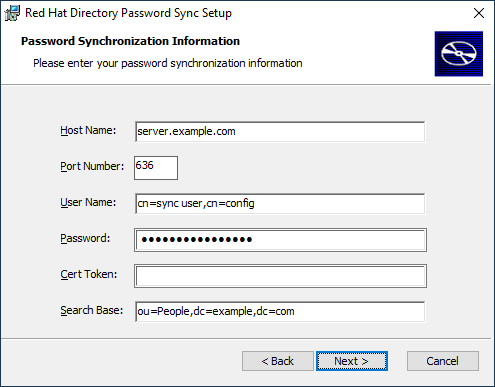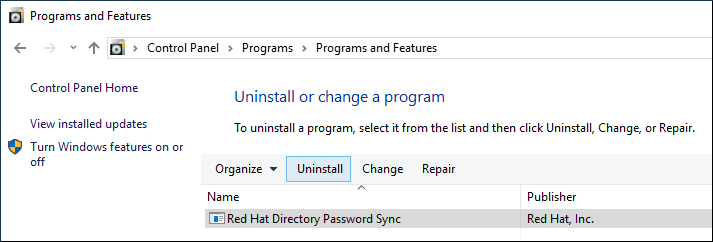Red Hat Directory Server 설치
Directory Server 설치, 업데이트 및 제거를 관리하는 방법 인스턴스 작업을 시작하는 데 필요한 기본 작업
초록
Red Hat Directory Server에 대한 피드백 제공
Red Hat의 문서 및 제품에 대한 의견을 제공해 주셔서 감사합니다. Red Hat이 어떻게 이를 개선할 수 있는지 알려 주십시오. 이렇게 하려면 다음을 수행합니다.
Jira (계정 필요)를 통해 Red Hat Directory Server 설명서에 피드백을 제출하려면 다음을 수행합니다.
- Red Hat 문제 추적기 로 이동하십시오.
- 요약 필드에 설명 제목을 입력합니다.
- 설명 필드에 개선을 위한 제안을 입력합니다. 문서의 관련 부분에 대한 링크를 포함합니다.
- 대화 상자 하단에서 생성 을 클릭합니다.
Jira를 통해 Red Hat Directory Server 제품에 대한 피드백을 제출하기 위해 필요한 경우:
- Red Hat 문제 추적기 로 이동하십시오.
- 문제 생성 페이지에서 클릭합니다.
- Summary 필드를 입력합니다.
- Component 필드에서 구성 요소를 선택합니다.
다음을 포함하여 Description 필드를 작성합니다.
- 선택한 구성 요소의 버전 번호입니다.
- 문제 또는 개선을 위한 제안을 재현하는 단계입니다.
- 생성을 클릭합니다.
1장. Directory Server 리포지토리 활성화
Directory Server 패키지를 설치하기 전에 Directory Server 리포지토리를 활성화해야 합니다. 서브스크립션 유형에 따라 다음 Directory Server 리포지토리를 활성화할 수 있습니다.
- 기본 디렉터리 서버 리포지토리
- EUS (Extended Update Support) 리포지토리
다음 절차에 따라 기본 및 EUS 리포지토리를 활성화합니다.
사전 요구 사항
- 시스템을 Red Hat 서브스크립션 관리 서비스에 등록했습니다.
- Red Hat 계정에 유효한 Red Hat Directory Server 서브스크립션이 있어야 합니다.
절차
선택 사항: RHEL 기본 BaseOS 및 AppStream 리포지토리를 활성화하지 않은 경우 다음 리포지토리를 활성화해야 합니다.
기본 RHEL 리포지토리를 활성화하려면 다음을 실행합니다.
subscription-manager repos \ --enable=rhel-9-for-x86_64-appstream-rpms \ --enable=rhel-9-for-x86_64-baseos-rpms
# subscription-manager repos \ --enable=rhel-9-for-x86_64-appstream-rpms \ --enable=rhel-9-for-x86_64-baseos-rpms Repository 'rhel-9-for-x86_64-appstream-rpms' is enabled for this system. Repository 'rhel-9-for-x86_64-baseos-rpms' is enabled for this system.Copy to Clipboard Copied! Toggle word wrap Toggle overflow RHEL EUS 리포지토리를 활성화하려면 다음을 수행합니다.
선택 사항: RHEL EUS 릴리스가 마이너 버전으로 설정되지 않은 경우 다음을 실행합니다.
subscription-manager release --set=9.6
# subscription-manager release --set=9.6Copy to Clipboard Copied! Toggle word wrap Toggle overflow RHEL EUS 리포지토리를 활성화합니다.
subscription-manager repos \ --enable=rhel-9-for-x86_64-appstream-eus-rpms \ --enable=rhel-9-for-x86_64-baseos-eus-rpms
# subscription-manager repos \ --enable=rhel-9-for-x86_64-appstream-eus-rpms \ --enable=rhel-9-for-x86_64-baseos-eus-rpms Repository 'rhel-9-for-x86_64-appstream-eus-rpms' is enabled for this system. Repository 'rhel-9-for-x86_64-baseos-eus-rpms' is enabled for this system.Copy to Clipboard Copied! Toggle word wrap Toggle overflow
Directory Server 리포지토리를 활성화합니다.
기본 Directory Server 리포지토리를 활성화하려면 다음을 실행합니다.
subscription-manager repos --enable=dirsrv-12-for-rhel-9-x86_64-rpms
# subscription-manager repos --enable=dirsrv-12-for-rhel-9-x86_64-rpms Repository 'dirsrv-12-for-rhel-9-x86_64-rpms' is enabled for this system.Copy to Clipboard Copied! Toggle word wrap Toggle overflow 에 대해 Directory Server EUS 리포지토리를 활성화하려면 다음을 실행합니다.
subscription-manager repos --enable=dirsrv-12-for-rhel-9-x86_64-eus-rpms
# subscription-manager repos --enable=dirsrv-12-for-rhel-9-x86_64-eus-rpms Repository 'dirsrv-12-for-rhel-9-x86_64-eus-rpms' is enabled for this system.Copy to Clipboard Copied! Toggle word wrap Toggle overflow - 중요
- Directory Server EUS 리포지토리를 활성화할 때 RHEL EUS 리포지토리도 활성화되었는지 확인합니다.
검증
활성화된 기본 Directory Server 리포지토리를 나열합니다.
subscription-manager repos --list-enabled
# subscription-manager repos --list-enabledCopy to Clipboard Copied! Toggle word wrap Toggle overflow 다음은 리포지토리 유형에 따라 명령의 출력입니다.
Directory Server 12.6의 경우 명령은 다음을 표시합니다.
Copy to Clipboard Copied! Toggle word wrap Toggle overflow Directory Server 12.6 EUS의 경우 명령은 다음을 표시합니다.
Copy to Clipboard Copied! Toggle word wrap Toggle overflow
2장. 명령줄을 사용하여 인스턴스 설정
명령줄에서 .inf 파일 또는 대화형 설치 프로그램을 사용하여 새 인스턴스를 설정할 수 있습니다. 또한 루트가 아닌 사용자로 새 인스턴스를 설정할 수 있습니다.
2.1. 사전 요구 사항
- Red Hat Directory Server 12 릴리스 노트에 설명된 대로 서버가 최신 Red Hat Directory Server버전의 요구 사항을 충족합니다.
2.2. .inf 파일을 사용하여 명령줄에서 새 인스턴스 설정
명령줄에 .inf 파일을 사용하여 Directory Server를 설정하면 고급 설정을 사용자 지정할 수 있습니다. 예를 들어 .inf 파일에서 다음 설정을 사용자 지정할 수 있습니다.
-
서비스를 시작한 후
ns-slapdDirectory Server 프로세스에서 사용하는 사용자 및 그룹입니다. 다른 사용자 및 그룹을 사용하는 경우 설치를 시작하기 전에 사용자와 그룹을 수동으로 생성해야 합니다. - 구성, 백업 및 데이터 디렉터리와 같은 경로.
- 인증서 유효성.
2.2.1. Directory Server 패키지 설치
다음 절차에 따라 Directory Server 패키지를 설치합니다.
사전 요구 사항
- Directory Server 리포지토리 활성화에 설명된 대로 RHEL 및 Directory Server 리포지토리를 활성화했습니다.
절차
redhat-ds:12모듈을 활성화하고 Directory Server 패키지를 설치합니다.dnf module enable redhat-ds:12 dnf install 389-ds-base cockpit-389-ds
# dnf module enable redhat-ds:12 # dnf install 389-ds-base cockpit-389-dsCopy to Clipboard Copied! Toggle word wrap Toggle overflow
2.2.2. Directory Server 인스턴스 설치를 위한 .inf 파일 생성
dscreate 유틸리티의 .inf 파일을 만들고 환경에 맞게 파일을 조정합니다. 이후 단계에서는 이 파일을 사용하여 새 Directory Server 인스턴스를 만듭니다.
사전 요구 사항
-
redhat-ds:12모듈을 설치했습니다.
절차
dscreate create-template명령을 사용하여 템플릿.inf파일을 생성합니다. 예를 들어 템플릿을/root/instance_name.inf파일에 저장하려면 다음을 입력합니다.dscreate create-template /root/instance_name.inf
# dscreate create-template /root/instance_name.infCopy to Clipboard Copied! Toggle word wrap Toggle overflow 생성된 파일에는 설명을 포함하여 사용 가능한 모든 매개변수가 포함되어 있습니다.
이전 단계에서 생성한 파일을 편집합니다.
설치를 사용자 지정하도록 설정할 매개변수의 주석을 제거합니다.
모든 매개변수에는 기본값이 있습니다. 그러나 프로덕션 환경에 대한 특정 매개변수를 사용자 지정합니다. 예를 들어
[slapd]섹션에서 다음 매개변수를 설정합니다.instance_name = instance_name root_password = password
instance_name = instance_name root_password = passwordCopy to Clipboard Copied! Toggle word wrap Toggle overflow 기본적으로 Directory Server는 Berkeley Database(BDB)를 사용하여 인스턴스를 생성합니다. Directory Server 12.5로 시작하는 기술 프리뷰인 LMDB 백엔드를 사용하여 인스턴스를 설치하려면 다음 매개변수를 설정합니다.
db_lib = mdb mdb_max_size = 21474836480
db_lib = mdb mdb_max_size = 21474836480Copy to Clipboard Copied! Toggle word wrap Toggle overflow mdb_max_size는 디렉터리 크기에 따라 달라지는 정수 값이어야 합니다. 자세한 내용은 nsslapd-mdb-max-size 특성 설명을 참조하십시오.인스턴스 생성 중에 접미사를 자동으로 생성하려면
[backend-userroot]섹션에서 다음 매개변수를 설정합니다.create_suffix_entry = True suffix = dc=example,dc=com
create_suffix_entry = True suffix = dc=example,dc=comCopy to Clipboard Copied! Toggle word wrap Toggle overflow 중요인스턴스 생성 중에 접미사를 생성하지 않는 경우 이 인스턴스에 데이터를 저장하기 전에 나중에 수동으로 생성해야 합니다.
선택 사항: 다른 매개변수의 주석을 제거하고 환경에 적절한 값으로 설정합니다. 예를 들어 이러한 매개변수를 사용하여 인증 자격 증명 및 changelog 트리밍과 같은 복제 옵션을 지정하거나 LDAP 및 LDAPS 프로토콜에 대해 다른 포트를 설정합니다.
참고기본적으로 생성한 새 인스턴스에는 자체 서명된 인증서 및 TLS가 활성화된 TLS가 포함됩니다. 보안을 강화하려면 이 기능을 비활성화하지 마십시오. 자체 서명된 인증서를 나중에 CA(인증 기관)에서 발급한 인증서로 교체할 수 있습니다.
2.2.3. .inf 파일을 사용하여 새 Directory Server 인스턴스 설정
이 섹션에서는 .inf 파일을 사용하여 명령줄을 사용하여 새 Directory Server 인스턴스를 설정하는 방법을 설명합니다.
사전 요구 사항
-
Directory Server 인스턴스에 대한
.inf파일을 생성하셨습니다.
절차
.inf파일을dscreate from-file명령에 전달하여 새 인스턴스를 생성합니다.Copy to Clipboard Copied! Toggle word wrap Toggle overflow dscreate유틸리티는 인스턴스를 자동으로 시작하고 시스템이 부팅될 때 서비스를 시작하도록 RHEL을 구성합니다.방화벽에서 필요한 포트를 엽니다.
firewall-cmd --permanent --add-port={389/tcp,636/tcp}# firewall-cmd --permanent --add-port={389/tcp,636/tcp}Copy to Clipboard Copied! Toggle word wrap Toggle overflow 방화벽 구성을 다시 로드합니다.
firewall-cmd --reload
# firewall-cmd --reloadCopy to Clipboard Copied! Toggle word wrap Toggle overflow
2.3. 대화형 설치 프로그램을 사용하여 명령줄에서 새 인스턴스 설정
관리자는 Directory Server 대화형 설치 관리자를 사용하여 새 인스턴스의 구성에 대한 질문에 대답하여 새 인스턴스를 설정할 수 있습니다.
설치 중에 추가 설정을 사용자 지정하려면 대화형 설치 프로그램 대신 .inf 파일을 사용합니다. 자세한 내용은 .inf 파일을 사용하여 명령줄에서 새 인스턴스 설정을 참조하십시오.
2.3.1. 사전 요구 사항
- 이 서버는 Red Hat Directory Server 12 릴리스 노트에 설명된 대로 최신 Red Hat Directory Server 버전의 요구 사항을 충족합니다.
2.3.2. Directory Server 패키지 설치
다음 절차에 따라 Directory Server 패키지를 설치합니다.
사전 요구 사항
- Directory Server 리포지토리 활성화에 설명된 대로 RHEL 및 Directory Server 리포지토리를 활성화했습니다.
절차
redhat-ds:12모듈을 활성화하고 Directory Server 패키지를 설치합니다.dnf module enable redhat-ds:12 dnf install 389-ds-base cockpit-389-ds
# dnf module enable redhat-ds:12 # dnf install 389-ds-base cockpit-389-dsCopy to Clipboard Copied! Toggle word wrap Toggle overflow
2.3.3. 대화식 설치 프로그램을 사용하여 인스턴스 생성
이 섹션에서는 대화형 설치 관리자를 사용하여 새 Directory Server 인스턴스를 만드는 방법을 설명합니다.
절차
대화형 설치 프로그램을 시작합니다.
dscreate interactive
# dscreate interactiveCopy to Clipboard Copied! Toggle word wrap Toggle overflow 대화형 설치 프로그램의 질문에 대답합니다.
설치 프로그램에서 대부분의 질문 뒤에 대괄호로 표시된 기본값을 사용하려면 값을 입력하지 않고 Enter 를 누릅니다.
Copy to Clipboard Copied! Toggle word wrap Toggle overflow 참고기본적으로 Directory Server는 Berkeley Database(BDB)를 사용하여 인스턴스를 생성합니다. Directory Server 12.5로 시작하는 기술 프리뷰인 LMDB 인스턴스를 설치하려면
mdb를 설정하고 다음 단계에서 LMDB 데이터베이스 크기를 바이트 단위로 설정합니다.Copy to Clipboard Copied! Toggle word wrap Toggle overflow 참고일반 텍스트로 암호를 설정하는 대신
pwdhash유틸리티로 생성된 {algorithm} 해시문자열을 설정할 수 있습니다. 예를 들면 다음과 같습니다.Enter the Directory Manager password: {PBKDF2-SHA512}100000$Haw7UDcBKUBejEjOTVHbiefT6cokHLo2$PeoP7W3B92Jzby7DGRkicovTN4LDGhnsC4EWCsv6crA2KA0Xn6rxPePX9UXhlM2utOPSQHeVpZzscNTx+fGi7A==Enter the Directory Manager password: {PBKDF2-SHA512}100000$Haw7UDcBKUBejEjOTVHbiefT6cokHLo2$PeoP7W3B92Jzby7DGRkicovTN4LDGhnsC4EWCsv6crA2KA0Xn6rxPePX9UXhlM2utOPSQHeVpZzscNTx+fGi7A==Copy to Clipboard Copied! Toggle word wrap Toggle overflow 방화벽에서 필요한 포트를 엽니다.
firewall-cmd --permanent --add-port={389/tcp,636/tcp}# firewall-cmd --permanent --add-port={389/tcp,636/tcp}Copy to Clipboard Copied! Toggle word wrap Toggle overflow 방화벽 구성을 다시 로드합니다.
firewall-cmd --reload
# firewall-cmd --reloadCopy to Clipboard Copied! Toggle word wrap Toggle overflow
2.4. 루트가 아닌 사용자로 새 인스턴스 설정
루트 권한이 없는 경우 루트가 아닌 사용자로 디렉터리 서버 설치를 수행할 수 있습니다. 이 방법을 사용하여 Directory Server를 테스트하고 LDAP 애플리케이션을 개발할 수 있습니다. 그러나 루트가 아닌 사용자가 실행하는 인스턴스에는 다음과 같은 제한이 있습니다.
- SNMP(Simple Network Management Protocol)는 지원하지 않습니다.
- 1024 포트만 사용할 수 있습니다.
2.4.1. 디렉터리 서버를 루트가 아닌 사용자로 설치할 환경 준비
루트가 아닌 사용자는 Directory Server 인스턴스를 만들고 관리하려면 dscreate ds-root 명령을 사용하여 적절한 환경을 준비해야 합니다.
사전 요구 사항
-
디렉터리 서버 패키지를
root사용자로 설치했습니다.
절차
PATH 변수에
$HOME/bin이 있는지 확인합니다. 그렇지 않은 경우:~/.bash_profile파일에 다음을 추가합니다.PATH="$HOME/bin:$PATH"
PATH="$HOME/bin:$PATH"Copy to Clipboard Copied! Toggle word wrap Toggle overflow ~/bash_profile파일을 다시 읽습니다.source ~/.bash_profile
$ source ~/.bash_profileCopy to Clipboard Copied! Toggle word wrap Toggle overflow
사용자 지정 위치를 사용하도록 인스턴스 생성 환경을 구성합니다.
dscreate ds-root $HOME/dsroot $HOME/bin
$ dscreate ds-root $HOME/dsroot $HOME/binCopy to Clipboard Copied! Toggle word wrap Toggle overflow 이 명령은 표준 설치 경로를
$HOME/dsroot/로 교체하고$HOME/bin/디렉터리에 표준 Directory Server 관리 유틸리티 사본을 생성합니다.쉘에서 새 경로를 사용하도록 하려면 다음을 수행합니다.
캐시를 지웁니다.
hash -r dscreate
$ hash -r dscreateCopy to Clipboard Copied! Toggle word wrap Toggle overflow 쉘이 명령의 올바른 경로를 사용하는지 확인합니다.
which dscreate
$ which dscreate ~/bin/dscreateCopy to Clipboard Copied! Toggle word wrap Toggle overflow
dscreate 명령의 경우 쉘은 이제 /usr/bin/dscreate 대신 $HOME/bin/dscreate 를 사용합니다.
2.4.2. 루트가 아닌 사용자로 새 인스턴스 설치
루트 권한 없이 Directory Server를 설치하려면 대화형 설치 프로그램을 사용할 수 있습니다. 설치 후 Directory Server는 사용자 지정 위치에 인스턴스를 생성하고 사용자가 정상적으로dsctl, 유틸리티를 실행할 수 있습니다.
ds conf
사전 요구 사항
- 루트가 아닌 설치를 위한 환경을 준비하셨습니다.
-
firewall-cmd유틸리티를 사용할 수 있는sudo권한이 있는 경우 외부에서 Directory Server 인스턴스를 사용할 수 있도록 해야 합니다.
절차
대화식 설치 프로그램을 사용하여 인스턴스 생성
대화형 설치 프로그램을 시작합니다.
dscreate interactive
$ dscreate interactiveCopy to Clipboard Copied! Toggle word wrap Toggle overflow 대화형 설치 프로그램의 질문에 대답합니다.
설치 프로그램에서 대부분의 질문 뒤에 대괄호로 표시된 기본값을 사용하려면 값을 입력하지 않고 Enter 를 누릅니다.
참고설치하는 동안 인스턴스 포트 및 보안 포트 번호 1024(예: 1389 및 1636)를 선택해야 합니다. 그렇지 않으면 사용자에게 권한 있는 포트(1-1023)에 바인딩할 수 있는 권한이 없습니다.
Copy to Clipboard Copied! Toggle word wrap Toggle overflow 참고기본적으로 Directory Server는 Berkeley Database(BDB)를 사용하여 인스턴스를 생성합니다. Directory Server 12.5로 시작하는 기술 프리뷰인 LMDB 인스턴스를 설치하려면
mdb를 설정하고 다음 단계에서 LMDB 데이터베이스 크기를 바이트 단위로 설정합니다.Copy to Clipboard Copied! Toggle word wrap Toggle overflow 참고일반 텍스트로 암호를 설정하는 대신
pwdhash유틸리티로 생성된 {algorithm} 해시문자열을 설정할 수 있습니다. 예를 들면 다음과 같습니다.Enter the Directory Manager password: {PBKDF2-SHA512}100000$Haw7UDcBKUBejEjOTVHbiefT6cokHLo2$PeoP7W3B92Jzby7DGRkicovTN4LDGhnsC4EWCsv6crA2KA0Xn6rxPePX9UXhlM2utOPSQHeVpZzscNTx+fGi7A==Enter the Directory Manager password: {PBKDF2-SHA512}100000$Haw7UDcBKUBejEjOTVHbiefT6cokHLo2$PeoP7W3B92Jzby7DGRkicovTN4LDGhnsC4EWCsv6crA2KA0Xn6rxPePX9UXhlM2utOPSQHeVpZzscNTx+fGi7A==Copy to Clipboard Copied! Toggle word wrap Toggle overflow
선택 사항: 외부에서 Directory Server 인스턴스를 사용할 수 있도록 하려면 다음을 수행합니다.
방화벽에서 포트를 엽니다.
sudo firewall-cmd --permanent --add-port={1389/tcp,1636/tcp}# sudo firewall-cmd --permanent --add-port={1389/tcp,1636/tcp}Copy to Clipboard Copied! Toggle word wrap Toggle overflow 방화벽 구성을 다시 로드합니다.
sudo firewall-cmd --reload
# sudo firewall-cmd --reloadCopy to Clipboard Copied! Toggle word wrap Toggle overflow
검증
ldapsearch명령을 실행하여 사용자가 인스턴스에 연결할 수 있는지 테스트합니다.ldapsearch -D "cn=Directory Manager" -W -H ldap://server.example.com:1389 -b "dc=example,dc=com" -s sub -x "(objectclass=*)"
$ ldapsearch -D "cn=Directory Manager" -W -H ldap://server.example.com:1389 -b "dc=example,dc=com" -s sub -x "(objectclass=*)"Copy to Clipboard Copied! Toggle word wrap Toggle overflow
3장. 웹 콘솔을 사용하여 새 인스턴스 설정
브라우저 기반 인터페이스를 사용하여 Directory Server를 설정하는 경우 Directory Server 웹 콘솔을 사용할 수 있습니다.
3.1. 사전 요구 사항
- 서버는 Red Hat Directory Server 12 릴리스 노트에 설명된 대로 최신 Red Hat Directory Server 버전의 요구 사항을 충족합니다.
- Directory Server 패키지 설치에 설명된 대로 Directory Server 패키지를설치했습니다.
3.2. 웹 콘솔을 사용하여 새 Directory Server 인스턴스 설정
이 섹션에서는 웹 콘솔을 사용하여 새 Directory Server 인스턴스를 설정하는 방법에 대해 설명합니다.
사전 요구 사항
-
cockpit웹 콘솔 패키지가 설치되어 있습니다. -
cockpit.socketsystemd 장치가 활성화되어 시작됩니다. -
웹 콘솔 액세스를 허용하기 위해 로컬 방화벽에서 포트
9090을 열었습니다.
절차
브라우저를 사용하여 Directory Server 호스트의 포트 9090에서 실행 중인 웹 콘솔에 연결합니다.
https://server.example.com:9090
https://server.example.com:9090Copy to Clipboard Copied! Toggle word wrap Toggle overflow -
root사용자로 로그인하거나 sudo 권한이 있는 사용자로 로그인합니다. - Red Hat Directory Server 항목을 선택합니다.
새 인스턴스를 생성합니다.
- 서버에 인스턴스가 없는 경우 (새 인스턴스 생성) 버튼을 클릭합니다.
- 서버가 이미 기존 인스턴스를 실행하는 경우 선택하고 를 클릭합니다.
Create New Server Instance(새 서버 인스턴스 생성) 양식의 필드를 작성합니다.-
Instance Name: 인스턴스의 이름을 설정합니다. 인스턴스 이름을 생성한 후에는 변경할 수 없습니다. -
port : LDAP 프로토콜의 포트 번호를 설정합니다.
포트는 다른 인스턴스 또는 서비스에서 사용해서는 안 됩니다. 기본 포트는 389입니다. -
Secure Port: LDAPS 프로토콜의 포트 번호를 설정합니다. 포트는 다른 인스턴스 또는 서비스에서 사용해서는 안 됩니다. 기본 포트는 636입니다. 자체 서명된 TLS 인증서 만들기: 인스턴스에서 TLS 암호화를 활성화하고 자체 서명된 인증서를 생성합니다.보안을 강화하기 위해 자체 서명 인증서 및 TLS가 활성화된 새 인스턴스를 생성하는 것이 좋습니다. 자체 서명된 인증서를 나중에 CA(인증 기관)에서 발급한 인증서로 교체할 수 있습니다.
-
Directory Manager DN: 인스턴스 관리자의 고유 이름(DN)을 설정합니다. 기본값은cn=Directory Manager입니다. -
Directory Manager Password: 인스턴스의 관리자 암호를 설정합니다. -
확인 암호:Directory Manager 암호필드에 있는 것과 동일한 값으로 설정해야 합니다. Create Database: 인스턴스 생성 중에 접미사를 자동으로 생성하려면 이 필드를 선택합니다.중요인스턴스 생성 중에 접미사를 생성하지 않는 경우 이 인스턴스에 데이터를 저장하기 전에 나중에 수동으로 생성해야 합니다.
이 옵션을 활성화하면 추가 필드를 작성합니다.
-
Database Suffix: 백엔드의 접미사를 설정합니다. -
Database Name: 백엔드 데이터베이스의 이름을 설정합니다. -
데이터베이스 초기화: 이 필드를Suffix Entry 만들기로설정합니다.
-
-
클릭합니다.
새 인스턴스가 시작되고 시스템이 부팅될 때 자동으로 시작하도록 구성됩니다.
방화벽에서 필요한 포트를 엽니다.
firewall-cmd --permanent --add-port={389/tcp,636/tcp}# firewall-cmd --permanent --add-port={389/tcp,636/tcp}Copy to Clipboard Copied! Toggle word wrap Toggle overflow 방화벽 구성을 다시 로드합니다.
firewall-cmd --reload
# firewall-cmd --reloadCopy to Clipboard Copied! Toggle word wrap Toggle overflow
4장. 로드 밸런서 뒤에서 Kerberos 인증을 사용하여 Directory Server 설치
로드 밸런서를 사용하고 Kerberos 인증을 지원하는 Directory Server 인스턴스를 설치하려면 설치 중에 비해 추가 단계가 필요합니다.
사용자가 GSSAPI(Generic Security Services API)를 사용하여 서비스에 액세스하는 경우 Kerberos 주체에는 서비스 호스트의 DNS 이름이 포함됩니다. 사용자가 로드 밸런서에 연결하는 경우 주체에는 로드 밸런서의 DNS 이름이 포함됩니다(예: ldap/loadbalancer.example.com@EXAMPLE.COM, Directory Server 인스턴스의 DNS 이름이 아님).
연결에 성공하려면 로드 밸런서 DNS 이름이 다른 경우에도 요청을 수신하는 Directory Server 인스턴스에서 로드 밸런서와 동일한 이름을 사용해야 합니다.
이 섹션에서는 로드 밸런서 뒤에서 Kerberos 인증을 통해 Directory Server 인스턴스를 설정하는 방법에 대해 설명합니다.
4.1. 사전 요구 사항
- 이 서버는 Red Hat Directory Server 12 릴리스 노트에 설명된 대로 최신 Red Hat Directory Server 버전의 요구 사항을 충족합니다.
4.2. Directory Server 패키지 설치
다음 절차에 따라 Directory Server 패키지를 설치합니다.
사전 요구 사항
- Directory Server 리포지토리 활성화에 설명된 대로 RHEL 및 Directory Server 리포지토리를 활성화했습니다.
절차
redhat-ds:12모듈을 활성화하고 Directory Server 패키지를 설치합니다.dnf module enable redhat-ds:12 dnf install 389-ds-base cockpit-389-ds
# dnf module enable redhat-ds:12 # dnf install 389-ds-base cockpit-389-dsCopy to Clipboard Copied! Toggle word wrap Toggle overflow
4.3. Directory Server 인스턴스 설치를 위한 .inf 파일 생성
dscreate 유틸리티의 .inf 파일을 만들고 환경에 맞게 파일을 조정합니다. 이후 단계에서는 이 파일을 사용하여 새 Directory Server 인스턴스를 만듭니다.
사전 요구 사항
-
redhat-ds:12모듈을 설치했습니다.
절차
dscreate create-template명령을 사용하여 템플릿.inf파일을 생성합니다. 예를 들어 템플릿을/root/instance_name.inf파일에 저장하려면 다음을 입력합니다.dscreate create-template /root/instance_name.inf
# dscreate create-template /root/instance_name.infCopy to Clipboard Copied! Toggle word wrap Toggle overflow 생성된 파일에는 설명을 포함하여 사용 가능한 모든 매개변수가 포함되어 있습니다.
이전 단계에서 생성한 파일을 편집합니다.
설치를 사용자 지정하도록 설정할 매개변수의 주석을 제거합니다.
모든 매개변수에는 기본값이 있습니다. 그러나 프로덕션 환경에 대한 특정 매개변수를 사용자 지정합니다. 예를 들어
[slapd]섹션에서 다음 매개변수를 설정합니다.instance_name = instance_name root_password = password
instance_name = instance_name root_password = passwordCopy to Clipboard Copied! Toggle word wrap Toggle overflow 기본적으로 Directory Server는 Berkeley Database(BDB)를 사용하여 인스턴스를 생성합니다. Directory Server 12.5로 시작하는 기술 프리뷰인 LMDB 백엔드를 사용하여 인스턴스를 설치하려면 다음 매개변수를 설정합니다.
db_lib = mdb mdb_max_size = 21474836480
db_lib = mdb mdb_max_size = 21474836480Copy to Clipboard Copied! Toggle word wrap Toggle overflow mdb_max_size는 디렉터리 크기에 따라 달라지는 정수 값이어야 합니다. 자세한 내용은 nsslapd-mdb-max-size 특성 설명을 참조하십시오.GSSAPI 인증이 있는 로드 밸런서의 인스턴스를 사용하려면
[general]섹션에서full_machine_name매개변수를 디렉터리 서버 호스트의 FQDN 대신 로드 밸런서의 FQDN(정규화된 도메인 이름)으로 설정합니다.full_machine_name = loadbalancer.example.com
full_machine_name = loadbalancer.example.comCopy to Clipboard Copied! Toggle word wrap Toggle overflow [general]섹션에서strict_host_checking매개변수의 주석을 제거하고False로 설정합니다.strict_host_checking = False
strict_host_checking = FalseCopy to Clipboard Copied! Toggle word wrap Toggle overflow 인스턴스 생성 중에 접미사를 자동으로 생성하려면
[backend-userroot]섹션에서 다음 매개변수를 설정합니다.create_suffix_entry = True suffix = dc=example,dc=com
create_suffix_entry = True suffix = dc=example,dc=comCopy to Clipboard Copied! Toggle word wrap Toggle overflow 중요인스턴스 생성 중에 접미사를 생성하지 않는 경우 이 인스턴스에 데이터를 저장하기 전에 나중에 수동으로 생성해야 합니다.
선택 사항: 다른 매개변수의 주석을 제거하고 환경에 적절한 값으로 설정합니다. 예를 들어 이러한 매개변수를 사용하여 인증 자격 증명 및 changelog 트리밍과 같은 복제 옵션을 지정하거나 LDAP 및 LDAPS 프로토콜에 대해 다른 포트를 설정합니다.
참고기본적으로 생성한 새 인스턴스에는 자체 서명된 인증서 및 TLS가 활성화된 TLS가 포함됩니다. 보안을 강화하려면 이 기능을 비활성화하지 마십시오. 자체 서명된 인증서를 나중에 CA(인증 기관)에서 발급한 인증서로 교체할 수 있습니다.
4.4. .inf 파일을 사용하여 새 Directory Server 인스턴스 설정
이 섹션에서는 .inf 파일을 사용하여 명령줄을 사용하여 새 Directory Server 인스턴스를 설정하는 방법을 설명합니다.
사전 요구 사항
-
Directory Server 인스턴스에 대한
.inf파일을 생성하셨습니다.
절차
.inf파일을dscreate from-file명령에 전달하여 새 인스턴스를 생성합니다.Copy to Clipboard Copied! Toggle word wrap Toggle overflow dscreate유틸리티는 인스턴스를 자동으로 시작하고 시스템이 부팅될 때 서비스를 시작하도록 RHEL을 구성합니다.방화벽에서 필요한 포트를 엽니다.
firewall-cmd --permanent --add-port={389/tcp,636/tcp}# firewall-cmd --permanent --add-port={389/tcp,636/tcp}Copy to Clipboard Copied! Toggle word wrap Toggle overflow 방화벽 구성을 다시 로드합니다.
firewall-cmd --reload
# firewall-cmd --reloadCopy to Clipboard Copied! Toggle word wrap Toggle overflow
4.5. 로드 밸런서의 키탭 생성 및 키 탭을 사용하도록 Directory Server 구성
사용자가 GSSAPI를 사용하여 로드 밸런서 뒤에서 Directory Server로 인증하려면 먼저 로드 밸런서에 대한 Kerberos 사용자를 만들고 Kerberos 주체를 사용하도록 Directory Server를 구성해야 합니다. 이 섹션에서는 이 프로세스에 대해 설명합니다.
사전 요구 사항
다음
.inf파일 구성이 포함된 인스턴스입니다.-
full_machine_name매개변수는 로드 밸런서의 DNS 이름으로 설정됩니다. -
strict_host_checking매개변수는False로 설정됩니다.
-
절차
-
로드 밸런서의 Kerberos 사용자(예:
ldap/loadbalancer.example.com_@_EXAMPLE.COM)를 만듭니다. 서비스 주체를 생성하는 절차는 Kerberos 설치에 따라 다릅니다. 자세한 내용은 Kerberos 서버 설명서를 참조하십시오. -
선택 사항: keytab 파일에 추가 주체를 추가할 수 있습니다. 예를 들어 사용자가 Kerberos 인증을 사용하여 직접 로드 밸런서 뒤의 Directory Server 인스턴스에 연결할 수 있도록 하려면 Directory Server 호스트에 대한 추가 주체를 추가합니다. 예:
ldap/server1.example.com@EXAMPLE.COM. -
서비스 키탭 파일을 Directory Server 호스트에 복사하고 이를
/etc/dirsrv/slapd-instance_name/ldap.keytab파일에 저장합니다. 서비스 keytab의 경로를
/etc/sysconfig/slapd-instance_name파일에 추가합니다.KRB5_KTNAME=/etc/dirsrv/slapd-instance_name/ldap.keytab
KRB5_KTNAME=/etc/dirsrv/slapd-instance_name/ldap.keytabCopy to Clipboard Copied! Toggle word wrap Toggle overflow Directory Server 인스턴스를 다시 시작합니다.
dsctl instance_name restart
# dsctl instance_name restartCopy to Clipboard Copied! Toggle word wrap Toggle overflow
검증
GSSAPI 프로토콜을 사용하여 로드 밸런서에 연결할 수 있는지 확인합니다.
ldapsearch -H ldap://loadbalancer.example.com -Y GSSAPI
# ldapsearch -H ldap://loadbalancer.example.com -Y GSSAPICopy to Clipboard Copied! Toggle word wrap Toggle overflow Directory Server 호스트 자체와 같이 keytab 파일에 Kerberos 사용자를 추가하는 경우 다음 연결도 확인합니다.
ldapsearch -H ldap://server1.example.com -Y GSSAPI
# ldapsearch -H ldap://server1.example.com -Y GSSAPICopy to Clipboard Copied! Toggle word wrap Toggle overflow
5장. FIPS 모드에서 Directory Server 실행
Directory Server는 연방 정보 처리 표준 (FIPS)을 완전히 지원합니다. Directory Server를 실행하는 경우 FIPS 모드에서 실행하면 보안 관련 설정이 변경됩니다. 예를 들어 SSL은 자동으로 비활성화되어 TLS 1.2 및 1.3 암호화만 사용됩니다.
5.1. FIPS 모드 활성화
FIPS(Federal Information Processing Standard) 모드에서 Directory Server를 사용하려면 RHEL 및 Directory Server에서 모드를 활성화합니다.
사전 요구 사항
- RHEL에서 FIPS 모드를 활성화했습니다.
절차
NSS(네트워크 보안 서비스) 데이터베이스에 FIPS 모드를 활성화합니다.
modutil -dbdir /etc/dirsrv/slapd-instance_name/ -fips true
# modutil -dbdir /etc/dirsrv/slapd-instance_name/ -fips trueCopy to Clipboard Copied! Toggle word wrap Toggle overflow 인스턴스를 다시 시작합니다.
dsctl instance_name restart
# dsctl instance_name restartdsctl instance_name restartdsctl instance_name restartCopy to Clipboard Copied! Toggle word wrap Toggle overflow
검증
NSS 데이터베이스에 FIPS 모드가 활성화되어 있는지 확인합니다.
modutil -dbdir /etc/dirsrv/slapd-instance_name/ -chkfips true
# modutil -dbdir /etc/dirsrv/slapd-instance_name/ -chkfips true FIPS mode enabled.Copy to Clipboard Copied! Toggle word wrap Toggle overflow 이 명령은 모듈이
FIPS 모드인 경우 FIPS 모드를 활성화합니다.
6장. Directory Server를 새 마이너 버전으로 업데이트
Red Hat은 Red Hat Directory Server 12의 업데이트된 버전을 자주 릴리스합니다. 이 섹션에서는 Directory Server 패키지를 업데이트하는 방법에 대해 설명합니다.
Red Hat Directory Server를 버전 10 또는 11에서 버전 12로 마이그레이션하려는 경우 다음을 참조하십시오.
6.1. Directory Server 패키지 업데이트
dnf 유틸리티를 사용하여 관련 패키지도 자동으로 업데이트하는 모듈을 업데이트합니다.
사전 요구 사항
- Directory Server 패키지가 설치되어 있습니다.
- Red Hat 계정에 유효한 Red Hat Directory Server 서브스크립션이 있어야 합니다.
절차
- 올바른 리포지토리를 활성화했는지 확인합니다. 자세한 내용은 Directory Server 리포지토리 활성화를 참조하십시오.
Directory Server 패키지 및 해당 종속 항목을 사용 가능한 최신 버전으로 업데이트합니다.
dnf update 389-ds-base cockpit-389-ds
# dnf update 389-ds-base cockpit-389-dsCopy to Clipboard Copied! Toggle word wrap Toggle overflow 업데이트 프로세스는 서버의 모든 인스턴스에 대해
dirsrv서비스를 자동으로 다시 시작합니다.
7장. 기존 DS 인스턴스의 데이터베이스 유형을 BDB에서 LMDB로 마이그레이션
BDB(Berkeley Database) 백엔드가 있는 인스턴스가 있는 경우 이 인스턴스의 BDB를 Lightning Memory-Mapped Database(LMDB)로 변경할 수 있습니다.
BDB에서 LMDB로의 마이그레이션은 Directory Server 버전 12.5 이상이 있는 인스턴스에서만 사용할 수 있습니다.
혼합 환경에서는 다음과 같은 제한 사항을 고려하십시오.
- 백업 및 복원 형식이 이 유형에 연결되어 있으므로 백업을 사용하여 다른 데이터베이스 유형의 인스턴스를 복원할 수 없습니다.
- 인스턴스의 다양한 유형과 백엔드를 혼합할 수 없습니다.
그러나 다음과 같은 구현이 가능합니다.
- 호스트의 다른 백엔드 유형과 인스턴스를 혼합할 수 있습니다.
- 복제 토폴로지의 다양한 유형과 복제본을 혼합할 수 있습니다.
현재 명령줄만 사용하여 BDB에서 LMDB로 마이그레이션하거나 이전 버전으로 마이그레이션할 수 있습니다.
7.1. dsctl을 사용하여 데이터베이스 유형을 BDB에서 LMDB로 마이그레이션
dsctl 유틸리티를 사용하여 인스턴스의 BDB(Berkeley Database) 백엔드를 Lightning Memory-Mapped Database(LMDB)로 자동으로 마이그레이션할 수 있습니다.
사전 요구 사항
-
root권한이 있습니다.
절차
BDB에서 LMDB로의 마이그레이션을 시작합니다.
dsctl instance_name dblib bdb2mdb
# dsctl instance_name dblib bdb2mdb ... Backends importation 0.000000% (userroot) Backends importation 100%Copy to Clipboard Copied! Toggle word wrap Toggle overflow 이 명령은
nsslapd-backend-implement글로벌 구성 매개변수를mdb로 설정하고nsslapd-mdb-max-size매개변수 값을 설정하여 조정할 수 있는 데이터베이스 크기를 계산합니다.마이그레이션
.ldif파일 및 이전 데이터베이스를 제거합니다.dsctl instance_name dblib cleanup
# dsctl instance_name dblib cleanup cleanup dbmapdir=/var/lib/dirsrv/slapd-instance_name/db dbhome=/dev/shm/slapd-instance_name dblib=mdbCopy to Clipboard Copied! Toggle word wrap Toggle overflow
dsctl instance_name dblib mdb2bdb 명령을 사용하여 LMDB에서 BDB로 다시 마이그레이션할 수 있습니다.
검증
-
nsslapd-backend-implement구성 매개변수 값이mdb로 설정되어 있는지 확인합니다.
dsconf -D "cn=Directory Manager" ldap://server.example.com backend config get | grep nsslapd-backend-implement
# dsconf -D "cn=Directory Manager" ldap://server.example.com backend config get | grep nsslapd-backend-implement
Enter password for cn=Directory Manager on ldap://server.example.com: password
nsslapd-backend-implement: mdb7.2. 데이터베이스 유형을 BDB에서 LMDB로 수동으로 마이그레이션
다음과 같은 경우 인스턴스의 BDB(Berkeley Database) 백엔드에서 Lightning Memory-Mapped Database(LMDB)로 수동 마이그레이션을 사용합니다.
-
dsctl유틸리티의 마이그레이션을 수행할 수 없습니다. - LMDB 구성 속성을 수동으로 설정하려고 합니다.
사전 요구 사항
-
root권한이 있습니다. - 디렉터리 관리자 암호가 있습니다.
절차
- 서버가 오프라인 상태인 동안 명령줄을 사용하여 데이터 내보내기에 설명된 대로 모든 데이터베이스를 LDIF 파일로 내보냅니다.
기존 데이터베이스 크기를 명확히 하고 안전 마진 20%를 추가하여 LMDB 데이터베이스 최대 크기를 결정합니다. LMDB에서 BDB로 마이그레이션하는 경우 이 단계를 건너뜁니다.
기존 데이터베이스 크기를 명확히 합니다.
du -hs /var/lib/dirsrv/slapd-instance_name/db/*/
# du -hs /var/lib/dirsrv/slapd-instance_name/db/*/ 1.8GBCopy to Clipboard Copied! Toggle word wrap Toggle overflow 20%의 안전 마진을 추가합니다.
1.8 GB + 20% = 2.16 GB
1.8 GB + 20% = 2.16 GBCopy to Clipboard Copied! Toggle word wrap Toggle overflow 향후 단계에서 최대 데이터베이스 크기가 필요합니다.
인스턴스에서 데이터베이스 유형을 LMDB로 변경하고 인스턴스를 다시 시작합니다.
dsconf instance_name backend config set --db-lib mdb dsctl instance_name restart
# dsconf instance_name backend config set --db-lib mdb Successfully updated database configuration # dsctl instance_name restart Instance "instance_name" has been restartedCopy to Clipboard Copied! Toggle word wrap Toggle overflow LMDB에서 BDB로 다시 마이그레이션하는 경우
--db-lib옵션을bdb로 설정합니다.LMDB 최대 크기를 바이트 단위로 이전 단계 (2.16GB)에서 계산한 값으로 설정하고 인스턴스를 다시 시작합니다.
dsconf instance_name backend config set --mdb-max-size 2319282339 dsctl instance_name restart
# dsconf instance_name backend config set --mdb-max-size 2319282339 Successfully updated database configuration # dsctl instance_name restart Instance "instance_name" has been restartedCopy to Clipboard Copied! Toggle word wrap Toggle overflow 이 명령은
nsslapd-mdb-max-size구성 매개변수 값을 설정합니다.참고LMDB에서 BDB로 마이그레이션하는 경우 이 단계를 건너뜁니다.
- 서버가 오프라인 상태인 동안 명령줄을 사용하여 데이터 가져오기에 설명된 대로 LDIF 파일에서 모든 데이터베이스를 가져옵니다.
검증
-
nsslapd-backend-implement구성 매개변수 값이mdb로 설정되어 있는지 확인합니다.
dsconf -D "cn=Directory Manager" ldap://server.example.com backend config get | grep nsslapd-backend-implement
# dsconf -D "cn=Directory Manager" ldap://server.example.com backend config get | grep nsslapd-backend-implement
Enter password for cn=Directory Manager on ldap://server.example.com: password
nsslapd-backend-implement: mdb8장. Directory Server 11에서 Directory Server 12로 마이그레이션
마이그레이션을 시작하기 전에 수행해야 하는 작업을 포함하여 Red Hat Directory Server 11에서 12로 마이그레이션하는 방법을 알아보십시오.
Red Hat은 Red Hat Directory Server 10 또는 11에서 버전 12로만 마이그레이션을 지원합니다. 이전 버전에서 Directory Server를 마이그레이션하려면 Directory Server 10 또는 11로 증분 마이그레이션을 수행해야 합니다.
Red Hat 은 leapp 업그레이드 툴을 사용하여 Directory Server 10 또는 11 서버를 버전 12로 업그레이드할 수 없습니다.
마이그레이션의 경우 다음 방법 중 하나를 사용할 수 있습니다.
- 복제 토폴로지가 있는 경우 복제 방법을 사용합니다.
- Directory Server 10과 Directory Server 12 간에 계획된 복제가 없거나 데이터베이스가 1GB를 초과하는 경우 내보내기 및 가져오기 방법을 사용합니다.
8.1. 사전 요구 사항
- 기존 Directory Server 설치는 버전 11에서 실행되며 사용 가능한 모든 업데이트가 설치되어 있습니다.
- Directory Server 12 호스트를 설치하고 호스트에 인스턴스를 생성했습니다.
8.2. 복제 방법을 사용하여 Directory Server 12로 마이그레이션
복제 토폴로지에서 복제 방법을 사용하여 Directory Server 12로 마이그레이션합니다.
절차
- Directory Server 12 호스트에서 복제를 활성화하지만 복제 계약을 생성하지는 않습니다. 복제 활성화에 대한 자세한 내용은 Red Hat Directory Server 12 의 복제 설명서 구성 및 관리를 참조하십시오.
Directory Server 11 호스트에서 복제를 활성화하고 Directory Server 12 호스트를 가리키는 복제 계약을 만듭니다. 자세한 내용은 Red Hat Directory Server 11 관리자 가이드의 Multi-Supplier Replication 섹션을 참조하십시오.
중요Directory Server 11 호스트에서 사용자 지정 구성을 사용한 경우
dse.ldif레이아웃이 버전 간에 변경되므로 Directory Server 12 호스트의dse.ldif구성 파일을 Directory Server 11 호스트의 파일로 교체 하지 마십시오. 대신dsconf유틸리티 또는 웹 콘솔을 사용하여 필요한 각 매개변수 및 플러그인에 대한 사용자 지정 구성을 추가합니다.- 선택 사항: Directory Server 12 호스트 간에 복제 계약을 통해 추가 Directory Server 12 호스트를 설정합니다.
- Directory Server 12 호스트만 사용하도록 클라이언트를 구성합니다.
- Directory Server 11 호스트에서 Directory Server 12 호스트를 가리키는 복제 계약을 제거합니다. Red Hat Directory Server 11 관리 가이드의 복제 토폴로지에서 Directory Server 인스턴스 제거를 참조하십시오.
- Directory Server 11 호스트를 제거합니다. Red Hat Directory Server 11 설치 가이드에서 디렉터리 서버 제거를 참조하십시오.
8.3. 내보내기 및 가져오기 방법을 사용하여 Directory Server 12로 마이그레이션
다음과 같은 경우 마이그레이션에 내보내기 및 가져오기 방법을 사용합니다.
- 복제가 없는 인스턴스가 있습니다.
- 데이터베이스가 1GB 이상입니다.
절차
기존 Directory Server 11 호스트에서 다음 단계를 수행합니다.
dirsrv서비스를 중지하고 비활성화합니다.dsctl DS11_instance_name stop systemctl disable dirsrv@DS11_instance_name
# dsctl DS11_instance_name stop # systemctl disable dirsrv@DS11_instance_nameCopy to Clipboard Copied! Toggle word wrap Toggle overflow 백엔드를 내보냅니다. 예를 들어
userRoot데이터베이스를 내보내/var/lib/dirsrv/slapd-DS11_instance_name/migration.ldif파일에 저장하려면 다음을 실행합니다.dsctl DS11_instance_name db2ldif userroot /var/lib/dirsrv/slapd-DS11_instance_name/migration.ldif
# dsctl DS11_instance_name db2ldif userroot /var/lib/dirsrv/slapd-DS11_instance_name/migration.ldifCopy to Clipboard Copied! Toggle word wrap Toggle overflow 다음 파일을 Directory Server 12를 설치하려는 새 호스트에 복사합니다.
-
이전 단계에서 내보낸
/var/lib/dirsrv/slapd-DS11_instance_name/migration.ldif파일입니다. /etc/dirsrv/slapd-DS11_instance_name/dse.ldif구성 파일입니다.중요dse.ldif레이아웃이 다른 버전이 변경되므로 Directory Server 12 호스트의dse.ldif구성 파일을 Directory Server 11 호스트의 파일로 교체 하지 마십시오. 참조용으로dse.ldif파일을 저장합니다.-
사용자 지정 스키마를 사용하는 경우
/etc/dirsrv/slapd-DS11_instance_name/schema/99user.ldif파일. TLS가 활성화된 인스턴스를 마이그레이션하고 Directory Server 12 설치에 대해 동일한 호스트 이름을 재사용하려면 다음 파일을 새 호스트에 복사하십시오.
-
/etc/dirsrv/slapd-DS11_instance_named/cert9.db -
/etc/dirsrv/slapd-DS11_instance_name/key4.db -
/etc/dirsrv/slapd-DS11_instance_name/pin.txt
-
-
이전 단계에서 내보낸
- Directory Server 12 호스트에서 동일한 호스트 이름과 IP를 사용하려면 이전 서버의 연결을 끊습니다.
새 Directory Server 12 호스트에서 다음 단계를 수행합니다.
선택 사항: TLS 암호화를 구성합니다.
- 새 설치에서 Directory Server 11 인스턴스와 다른 호스트 이름을 사용하는 경우 Red Hat Directory Server 보안 설명서의 Directory Server에 TLS 암호화 연결 활성화 섹션을 참조하십시오.
이전 Directory Server 11 설치와 동일한 호스트 이름을 사용하려면 다음을 수행합니다.
인스턴스를 중지합니다.
dsctl DS12_instance_name stop
# dsctl DS12_instance_name stopCopy to Clipboard Copied! Toggle word wrap Toggle overflow 이미 존재하는 경우 NSS(Network Security Services) 데이터베이스와 Directory Server의 암호 파일을 제거합니다.
rm /etc/dirsrv/slapd-DS12_instance_name/cert*.db /etc/dirsrv/slapd-DS12_instance_name/key*.db /etc/dirsrv/slapd-DS12_instance_name/pin.txt
# rm /etc/dirsrv/slapd-DS12_instance_name/cert*.db /etc/dirsrv/slapd-DS12_instance_name/key*.db /etc/dirsrv/slapd-DS12_instance_name/pin.txtCopy to Clipboard Copied! Toggle word wrap Toggle overflow -
/etc/dirsrv/slapd-DS12_instance_name/디렉터리의 Directory Server 11 호스트에서 복사한cert9.db,key4.db,pin.txt파일을 배치합니다. NSS 데이터베이스 및 암호 파일에 대한 올바른 권한을 설정합니다.
chown dirsrv:root /etc/dirsrv/slapd-DS12_instance_name/cert9.db /etc/dirsrv/slapd-DS12_instance_name/key4.db /etc/dirsrv/slapd-DS12_instance_name/pin.txt chmod 600 /etc/dirsrv/slapd-DS12_instance_name/cert9.db /etc/dirsrv/slapd-DS12_instance_name/key4.db /etc/dirsrv/slapd-DS12_instance_name/pin.txt
# chown dirsrv:root /etc/dirsrv/slapd-DS12_instance_name/cert9.db /etc/dirsrv/slapd-DS12_instance_name/key4.db /etc/dirsrv/slapd-DS12_instance_name/pin.txt # chmod 600 /etc/dirsrv/slapd-DS12_instance_name/cert9.db /etc/dirsrv/slapd-DS12_instance_name/key4.db /etc/dirsrv/slapd-DS12_instance_name/pin.txtCopy to Clipboard Copied! Toggle word wrap Toggle overflow 인스턴스를 시작합니다.
dsctl DS12_instance_name start
# dsctl DS12_instance_name startCopy to Clipboard Copied! Toggle word wrap Toggle overflow
사용자 지정 스키마를 사용한 경우
99user.ldif파일을/etc/dirsrv/slapd-DS12_instance_name/schema/디렉터리에 배치하고 적절한 권한을 설정한 후 인스턴스를 다시 시작합니다.Copy to Clipboard Copied! Toggle word wrap Toggle overflow /var/lib/dirsrv/slapd-DS11_instance_name/migration.ldif파일을 /var/lib/dirsrv/slapd- DS12_instance_name/ldif 디렉터리에 있는 Directory Server 11 호스트에서 복사한 /var/lib/dirsrv/slapd-DS12_instance_name/ldif파일을 배치하고 올바른 권한을 설정합니다.cp /var/lib/dirsrv/slapd-DS11_instance_name/migration.ldif /var/lib/dirsrv/slapd-DS12_instance_name/ldif/ chown dirsrv:dirsrv /var/lib/dirsrv/slapd-DS12_instance_name/ldif/migration.ldif
# cp /var/lib/dirsrv/slapd-DS11_instance_name/migration.ldif /var/lib/dirsrv/slapd-DS12_instance_name/ldif/ # chown dirsrv:dirsrv /var/lib/dirsrv/slapd-DS12_instance_name/ldif/migration.ldifCopy to Clipboard Copied! Toggle word wrap Toggle overflow migration.ldif파일을 가져와서userRoot데이터베이스를 모든 항목으로 복원합니다.dsconf -D 'cn=Directory Manager' ldap://server.example.com backend import userRoot /var/lib/dirsrv/slapd-DS12_instance_name/ldif/migration.ldif
# dsconf -D 'cn=Directory Manager' ldap://server.example.com backend import userRoot /var/lib/dirsrv/slapd-DS12_instance_name/ldif/migration.ldifCopy to Clipboard Copied! Toggle word wrap Toggle overflow Directory Server에는
/var/lib/dirsrv/slapd-DS12_instance_name/디렉터리에서 가져올 LDIF 파일이 필요합니다.중요Directory Server 11 호스트에서 사용자 지정 구성을 사용한 경우 Directory Server 12 호스트의
dse.ldif구성 파일을 Directory Server 11 호스트의 파일로 교체 하지 마십시오. 대신dsconf유틸리티 또는 웹 콘솔을 사용하여 필요한 각 매개변수 및 플러그인에 대해 사용자 지정 구성을 수동으로 추가합니다.
9장. Directory Server 10을 Directory Server 12로 마이그레이션
마이그레이션을 시작하기 전에 수행해야 하는 작업을 포함하여 Red Hat Directory Server 10에서 12로 마이그레이션하는 방법을 알아봅니다.
Red Hat은 Red Hat Directory Server 10 또는 11에서 버전 12로만 마이그레이션을 지원합니다. 이전 버전에서 Directory Server를 마이그레이션하려면 Directory Server 10 또는 11로 증분 마이그레이션을 수행해야 합니다.
Red Hat 은 leapp 업그레이드 툴을 사용하여 Directory Server 10 또는 11 서버를 버전 12로 업그레이드할 수 없습니다.
마이그레이션의 경우 다음 방법 중 하나를 사용할 수 있습니다.
- 복제 토폴로지가 있는 경우 복제 방법을 사용합니다.
- Directory Server 10과 Directory Server 12 간에 계획된 복제가 없거나 데이터베이스가 1GB를 초과하는 경우 내보내기 및 가져오기 방법을 사용합니다.
9.1. 사전 요구 사항
- 기존 Directory Server 설치는 버전 10에서 실행되며 사용 가능한 모든 업데이트가 설치되어 있습니다.
- Directory Server 12 호스트를 설치하고 호스트에 인스턴스를 생성했습니다.
9.2. 복제 방법을 사용하여 Directory Server 10을 버전 12로 마이그레이션
복제 토폴로지에서 복제 방법을 사용하여 Directory Server 12로 마이그레이션합니다.
절차
- Directory Server 12 호스트에서 복제를 활성화하지만 복제 계약을 생성하지는 않습니다. 복제 활성화에 대한 자세한 내용은 Red Hat Directory Server 12 설명서의 복제 구성 및 관리를 참조하십시오.
Directory Server 10 호스트에서 복제를 활성화하고 Directory Server 12 호스트를 가리키는 복제 계약을 만듭니다. 복제 활성화에 대한 자세한 내용은 Red Hat Directory Server 10 관리 가이드의 15장 "복제 관리"를 참조하십시오.
중요Directory Server 10 호스트에서 사용자 지정 구성을 사용한 경우
dse.ldif레이아웃이 버전 간에 변경되므로 Directory Server 12 호스트의dse.ldif구성 파일을 이전 버전의 파일로 교체 하지 마십시오. 대신dsconf유틸리티 또는 웹 콘솔을 사용하여 필요한 각 매개변수 및 플러그인에 대한 사용자 지정 구성을 추가합니다.- 선택 사항: Directory Server 12 호스트 간에 복제 계약을 통해 추가 Directory Server 12 호스트를 설정합니다.
- Directory Server 12 호스트만 사용하도록 클라이언트를 구성합니다.
Directory Server 10 호스트에서 Directory Server 12 호스트를 가리키는 복제 계약을 제거합니다.
ldapmodify -D "cn=Directory Manager" -W -x -p 389 -h server_ds_10.example.com
# ldapmodify -D "cn=Directory Manager" -W -x -p 389 -h server_ds_10.example.com dn: cn=agreement-to-DS-12-server,cn=replica,cn=dc\3Dexample\2Cdc\3Dcom,cn=mapping tree,cn=config changetype: deleteCopy to Clipboard Copied! Toggle word wrap Toggle overflow - Directory Server 10 호스트를 설치 제거합니다. Red Hat Directory Server 10 설치 가이드의 4.8 장 "시스템 디렉터리 서버 제거" 장을 참조하십시오.
9.3. 내보내기 및 가져오기 방법을 사용하여 Directory Server 10을 버전 12로 마이그레이션
내보내기 및 가져오기 방법을 사용하여 복제 없이 대규모 Directory Server 환경 또는 인스턴스를 마이그레이션합니다.
절차
기존 Directory Server 10 호스트에서 다음 단계를 수행합니다.
dirsrv서비스를 중지하고 비활성화합니다.dsctl DS10_instance_name stop systemctl disable dirsrv@DS10_instance_name
# dsctl DS10_instance_name stop # systemctl disable dirsrv@DS10_instance_nameCopy to Clipboard Copied! Toggle word wrap Toggle overflow 백엔드를 내보냅니다. 예를 들어
userRoot데이터베이스를 내보내려면/tmp/userRoot.ldif파일에 저장합니다.db2ldif -Z DS10_instance_name -n userRoot -a /tmp/userRoot.ldif
# db2ldif -Z DS10_instance_name -n userRoot -a /tmp/userRoot.ldifCopy to Clipboard Copied! Toggle word wrap Toggle overflow 다음 파일을 새 Directory Server 12 호스트에 복사합니다.
-
이전 단계에서 내보낸 LDIF 파일
userRoot.ldif입니다. -
사용자 지정 스키마를 사용하는 경우
/etc/dirsrv/slapd-DS10_instance_name/schema/99user.ldif파일입니다. /etc/dirsrv/slapd-DS10_instance_name/dse.ldif구성 파일입니다.중요dse.ldif레이아웃이 버전 간에 변경되므로 Directory Server 12 호스트의dse.ldif구성 파일을 Directory Server 10 호스트의 파일로 교체 하지 마십시오. 참조용으로dse.ldif파일을 저장합니다.TLS가 활성화된 인스턴스를 마이그레이션하고 Directory Server 12 설치에 동일한 호스트 이름을 재사용하려면 복사하십시오.
-
/etc/dirsrv/slapd-DS10_instance_name/cert8.db -
/etc/dirsrv/slapd-DS10_instance_name/key3.db -
/etc/dirsrv/slapd-DS10_instance_name/pin.txt
-
-
이전 단계에서 내보낸 LDIF 파일
- Directory Server 12 호스트에서 동일한 호스트 이름과 IP를 사용하려면 이전 서버의 연결을 끊습니다.
새 Directory Server 12 호스트에서 다음 단계를 수행합니다.
선택 사항: TLS 암호화를 구성합니다.
- 새 설치에서 Directory Server 10 인스턴스와 다른 호스트 이름을 사용하는 경우 Red Hat Directory Server 보안 설명서의 Directory Server에 대한 TLS 암호화 연결 활성화 섹션을 참조하십시오.
이전 Directory Server 10 설치와 동일한 호스트 이름을 사용하려는 경우:
인스턴스를 중지합니다.
dsctl DS12_instance_name stop
# dsctl DS12_instance_name stopCopy to Clipboard Copied! Toggle word wrap Toggle overflow 이미 존재하는 경우 NSS(Network Security Services) 데이터베이스와 Directory Server의 암호 파일을 제거합니다.
rm /etc/dirsrv/slapd-DS12_instance_name/cert*.db /etc/dirsrv/slapd-DS12_instance_name/key*.db /etc/dirsrv/slapd-DS12_instance_name/pin.txt
# rm /etc/dirsrv/slapd-DS12_instance_name/cert*.db /etc/dirsrv/slapd-DS12_instance_name/key*.db /etc/dirsrv/slapd-DS12_instance_name/pin.txtCopy to Clipboard Copied! Toggle word wrap Toggle overflow -
Directory Server 10 호스트에서 복사한
cert8.db,key3.db,pin.txt파일을/etc/dirsrv/slapd-DS12_instance_name/디렉터리로 이동합니다. NSS 데이터베이스 및 암호 파일에 대한 올바른 권한을 설정합니다.
chown dirsrv:root /etc/dirsrv/slapd-DS12_instance_name/cert8.db /etc/dirsrv/slapd-DS12_instance_name/key3.db /etc/dirsrv/slapd-DS12_instance_name/pin.txt chmod 600 /etc/dirsrv/slapd-DS12_instance_name/cert8.db /etc/dirsrv/slapd-DS12_instance_name/key3.db /etc/dirsrv/slapd-DS12_instance_name/pin.txt
# chown dirsrv:root /etc/dirsrv/slapd-DS12_instance_name/cert8.db /etc/dirsrv/slapd-DS12_instance_name/key3.db /etc/dirsrv/slapd-DS12_instance_name/pin.txt # chmod 600 /etc/dirsrv/slapd-DS12_instance_name/cert8.db /etc/dirsrv/slapd-DS12_instance_name/key3.db /etc/dirsrv/slapd-DS12_instance_name/pin.txtCopy to Clipboard Copied! Toggle word wrap Toggle overflow 인스턴스를 시작합니다.
dsctl DS12_instance_name start
# dsctl DS12_instance_name startCopy to Clipboard Copied! Toggle word wrap Toggle overflow
사용자 지정 스키마를 사용한 경우
99user.ldif파일을/etc/dirsrv/slapd-DS12_instance_name/schema/디렉터리에 배치하고 적절한 권한을 설정한 후 인스턴스를 다시 시작합니다.Copy to Clipboard Copied! Toggle word wrap Toggle overflow /var/lib/dirsrv/slapd-DS12_instance_name/ldif/디렉터리의 Directory Server 10 호스트에 준비한/tmp/userRoot.ldif파일을 배치하고 올바른 권한을 설정합니다.cp /tmp/userRoot.ldif /etc/dirsrv/slapd-DS12_instance_name/ldif/ chown dirsrv:dirsrv /var/lib/dirsrv/slapd-DS12_instance_name/ldif/userRoot.ldif
# cp /tmp/userRoot.ldif /etc/dirsrv/slapd-DS12_instance_name/ldif/ # chown dirsrv:dirsrv /var/lib/dirsrv/slapd-DS12_instance_name/ldif/userRoot.ldifCopy to Clipboard Copied! Toggle word wrap Toggle overflow userRoot.ldif파일을 가져와userRoot백엔드를 모든 항목으로 복원합니다.dsconf -D 'cn=Directory Manager' ldap://server.example.com backend import userRoot /var/lib/dirsrv/slapd-instance_name/ldif/userRoot.ldif
# dsconf -D 'cn=Directory Manager' ldap://server.example.com backend import userRoot /var/lib/dirsrv/slapd-instance_name/ldif/userRoot.ldifCopy to Clipboard Copied! Toggle word wrap Toggle overflow Directory Server 12는
/var/lib/dirsrv/slapd-DS12_instance_name/디렉토리에서만 LDIF 파일을 가져올 수 있습니다.중요Directory Server 10 호스트에서 사용자 지정 구성을 사용한 경우 Directory Server 12 호스트의
dse.ldif구성 파일을 이전 버전의 파일로 교체 하지 마십시오. 대신dsconf유틸리티 또는 웹 콘솔을 사용하여 필요한 각 매개변수 및 플러그인에 대해 사용자 지정 구성을 수동으로 추가합니다.
10장. 암호 동기화 서비스 설치, 업데이트 및 설치 제거
Active Directory와 Red Hat Directory Server 간의 암호를 동기화하려면 암호 암호 동기화 서비스를 사용합니다. 암호 동기화 서비스를 설치, 업데이트 및 제거할 수 있습니다.
10.1. 암호 동기화 서비스
Active Directory를 사용하여 암호 동기화를 설정하면 Directory Server에서 암호를 제외한 사용자 개체의 모든 특성을 검색합니다. Active Directory는 암호화된 암호만 저장하지만 Directory Server는 다른 암호화를 사용합니다. 따라서 Active Directory 사용자 암호는 Directory Server에 의해 암호화되어야 합니다.
Active Directory와 Directory Server 간에 암호 동기화를 활성화하기 위해 Red Hat Directory 암호 동기화 서비스는 DC(Domain Controller)의 루틴을 변경하는 Windows 암호를 변경합니다. 사용자 또는 관리자가 암호를 설정하거나 업데이트하는 경우 서비스는 Active Directory에 암호화되어 저장되기 전에 일반 텍스트로 암호를 검색합니다. 이 프로세스를 통해 Red Hat Directory Password Sync 를 사용하여 일반 텍스트 암호를 Directory Server로 보낼 수 있습니다. 암호를 보호하기 위해 서비스는 Directory Server에 대한 LDAPS 연결만 지원합니다. Directory Server가 사용자 항목에 암호를 저장하면 암호는 Directory Server에 구성된 암호 저장 스키마로 자동 암호화됩니다.
Active Directory에서 모든 쓰기 가능 DC는 암호 작업을 처리할 수 있습니다. 따라서 Active Directory 도메인의 모든 쓰기 가능 DC에 Red Hat Directory Password Sync 를 설치해야 합니다.
10.2. 암호 동기화 서비스 설치 관리자 다운로드
Red Hat Directory Password Sync 서비스를 설치하려면 고객 포털에서 설치 프로그램을 다운로드합니다.
사전 요구 사항
- 유효한 Red Hat Directory Server 서브스크립션이 있어야 합니다.
- Red Hat 고객 포털에 계정이 있습니다.
절차
- Red Hat 고객 포털에 로그인합니다.
- 페이지 상단에서 클릭합니다.
-
제품 목록에서
Red Hat Directory Server를 선택합니다. -
Version필드에서12를 선택합니다. -
PassSync 설치 관리자다운로드 . - 설치 프로그램을 모든 쓰기 가능 Active Directory 도메인 컨트롤러 (DC)에 복사합니다.
10.3. 암호 동기화 서비스 설치
이 섹션에서는 Windows 도메인 컨트롤러(DC)에 Red Hat Directory Password Sync 를 설치하는 방법을 설명합니다. 쓰기 가능한 모든 Windows DC에서 이 절차를 수행하십시오.
사전 요구 사항
-
최신 버전의
PassSync 설치관리자를 Windows Active Directory 도메인 컨트롤러 (DC)에 다운로드했습니다. - Directory Server에서 TLS 암호화를 활성화했습니다.
- Active Directory 도메인을 준비하셨습니다.
- Directory Server에서 동기화하기 위한 계정을 생성하셨습니다.
절차
- DC에 소프트웨어를 설치할 수 있는 권한이 있는 사용자로 Active Directory DC에 로그인합니다.
-
RedHat-PassSync-ds12.*-x86_64.msi파일을 두 번 클릭하여 설치합니다. -
Red Hat Directory Password Sync 설정이표시됩니다. 을 클릭합니다. Directory Server 환경에 따라 필드를 작성합니다. 예를 들면 다음과 같습니다.
Directory Server 호스트의 다음 정보를 필드에 입력합니다.
-
Host Name: Directory Server 호스트의 이름을 설정합니다. 또는 필드를 Directory Server 호스트의 IPv4 또는 IPv6 주소로 설정할 수 있습니다. -
포트 번호: LDAPS 포트 번호를 설정합니다. -
User Name: 동기화 사용자 계정의 고유 이름(DN)을 설정합니다. -
password: 동기화 사용자의 암호를 설정합니다. -
인증서 토큰: Directory Server 호스트에서 복사한 서버 인증서의 암호를 설정합니다. -
search base: 동기화된 사용자 계정이 포함된 Directory Server 항목의 DN을 설정합니다.
-
- 클릭하여 설치를 시작합니다.
- 를 클릭합니다.
Windows DC를 재부팅합니다.
중요DC를 재부팅하지 않으면
PasswordHook.Subnet 라이브러리가 활성화되어 있지 않으며 암호 동기화가 실패합니다.- Directory Server에서 복제를 활성화하고 WinSync 계약을 만듭니다.
10.4. 암호 동기화 서비스 업데이트
이 섹션에서는 Windows 도메인 컨트롤러(DC)에서 기존 Red Hat Directory Password Sync 설치를 업데이트하는 방법을 설명합니다.
쓰기 가능한 모든 Windows DC에서 이 절차를 수행하십시오.
사전 요구 사항
- Red Hat Directory Password Sync 가 Windows DC에서 실행되고 있습니다.
-
최신 버전의
PassSync 설치관리자를 Windows Active Directory DC에 다운로드했습니다.
절차
- DC에 소프트웨어를 설치할 수 있는 권한이 있는 사용자로 Active Directory 도메인 컨트롤러에 로그인합니다.
-
RedHat-PassSync-ds12.*-x86_64.msi파일을 두 번 클릭합니다. - 클릭하여 설치를 시작합니다.
-
버튼을 클릭합니다. - 설정에는 이전 설치 중에 설정된 구성이 표시됩니다. 클릭하여 기존 설정을 유지합니다.
- 클릭하여 설치를 시작합니다.
- 를 클릭합니다.
Windows DC를 재부팅합니다.
중요DC를 재부팅하지 않으면
PasswordHook.Subnet 라이브러리가 활성화되어 있지 않으며 암호 동기화가 실패합니다.
10.5. 암호 동기화 서비스 설치 제거
Red Hat Directory Password Sync 서비스가 더 이상 필요하지 않은 경우 Active Directory 도메인 컨트롤러 (DC)에서 제거하십시오.
사전 요구 사항
-
Red Hat Directory Password Sync가 Windows DC에 설치되어 있습니다.
절차
DC에서 소프트웨어를 제거할 수 있는 권한이 있는 사용자로 Active Directory 도메인 컨트롤러에 로그인합니다.
-
컨트롤 패널을엽니다. - 및 클릭합니다.
Red Hat Directory Password Sync항목을 선택하고 버튼을 클릭합니다.- 를 클릭하여 확인합니다.
11장. Directory Server 인스턴스 제거
더 이상 Directory Server 인스턴스가 필요하지 않은 경우 이를 제거하여 디스크 공간을 복구할 수 있습니다. 한 서버에서 여러 인스턴스를 실행하는 경우 특정 인스턴스를 제거해도 다른 인스턴스에는 영향을 미치지 않습니다.
11.1. 명령줄을 사용하여 인스턴스 제거
명령줄을 사용하여 Directory Server 인스턴스를 제거할 수 있습니다.
사전 요구 사항
- 인스턴스가 복제 토폴로지에 포함된 경우 해당 인스턴스가 제거되었습니다.
절차
선택 사항: Directory Server 디렉터리의 백업을 생성합니다.
인스턴스를 중지합니다.
dsctl instance_name stop
# dsctl instance_name stopCopy to Clipboard Copied! Toggle word wrap Toggle overflow /var/lib/dirsrv/slapd-instance_name/디렉터리를 복사합니다.cp -rp /var/lib/dirsrv/slapd-instance_name/ /root/var-lib-dirsrv-instance_name.bak/
# cp -rp /var/lib/dirsrv/slapd-instance_name/ /root/var-lib-dirsrv-instance_name.bak/Copy to Clipboard Copied! Toggle word wrap Toggle overflow 이 디렉터리에는 데이터베이스뿐만 아니라 백업 및 내보내기 디렉터리가 포함되어 있습니다.
/etc/dirsrv/slapd-instance_name/디렉터리를 복사합니다.cp -rp /etc/dirsrv/slapd-instance_name/ /root/etc-dirsrv-instance_name.bak/
# cp -rp /etc/dirsrv/slapd-instance_name/ /root/etc-dirsrv-instance_name.bak/Copy to Clipboard Copied! Toggle word wrap Toggle overflow
인스턴스를 제거합니다.
dsctl instance_name remove --do-it
# dsctl instance_name remove --do-it Removing instance ... Completed instance removalCopy to Clipboard Copied! Toggle word wrap Toggle overflow
검증
/var/lib/dirsrv/slapd-instance_name/및/etc/dirsrv/slapd-instance_name/디렉터리가 제거되었는지 확인합니다.ls /var/lib/dirsrv/slapd-instance_name /etc/dirsrv/slapd-instance_name/
# ls /var/lib/dirsrv/slapd-instance_name /etc/dirsrv/slapd-instance_name/ ls: cannot access '/var/lib/dirsrv/slapd-instance_name': No such file or directory ls: cannot access '/etc/dirsrv/slapd-instance_name': No such file or directoryCopy to Clipboard Copied! Toggle word wrap Toggle overflow
11.2. 웹 콘솔을 사용하여 인스턴스 제거
웹 콘솔을 사용하여 Directory Server 인스턴스를 제거할 수 있습니다. 그러나 데이터베이스 및 구성 파일과 같이 포함된 Directory Server 디렉터리의 백업을 생성하려면 이러한 디렉터리를 명령줄에 복사해야 합니다.
사전 요구 사항
- 인스턴스가 복제 토폴로지에 포함된 경우 해당 인스턴스가 제거되었습니다.
- 웹 콘솔에서 인스턴스에 로그인되어 있습니다.
절차
선택 사항: Directory Server 디렉터리의 백업을 생성합니다.
-
버튼을 클릭하고
Stop instance를 선택합니다. /var/lib/dirsrv/slapd-instance_name/디렉터리를 복사합니다.cp -rp /var/lib/dirsrv/slapd-instance_name/ /root/var-lib-dirsrv-instance_name.bak/
# cp -rp /var/lib/dirsrv/slapd-instance_name/ /root/var-lib-dirsrv-instance_name.bak/Copy to Clipboard Copied! Toggle word wrap Toggle overflow 이 디렉터리에는 데이터베이스뿐만 아니라 백업 및 내보내기 디렉터리가 포함되어 있습니다.
/etc/dirsrv/slapd-instance_name/디렉터리를 복사합니다.cp -rp /var/lib/dirsrv/slapd-instance_name/ /root/etc-dirsrv-instance_name.bak/
# cp -rp /var/lib/dirsrv/slapd-instance_name/ /root/etc-dirsrv-instance_name.bak/Copy to Clipboard Copied! Toggle word wrap Toggle overflow
-
버튼을 클릭하고
-
버튼을 클릭하고
이 인스턴스 제거를선택합니다. -
Yes, I am sure를 선택하고 를 클릭하여 확인합니다.
검증
/var/lib/dirsrv/slapd-instance_name/및/etc/dirsrv/slapd-instance_name/디렉터리가 제거되었는지 확인합니다.ls /var/lib/dirsrv/slapd-instance_name /etc/dirsrv/slapd-instance_name/
# ls /var/lib/dirsrv/slapd-instance_name /etc/dirsrv/slapd-instance_name/ ls: cannot access '/var/lib/dirsrv/slapd-instance_name': No such file or directory ls: cannot access '/etc/dirsrv/slapd-instance_name': No such file or directoryCopy to Clipboard Copied! Toggle word wrap Toggle overflow
12장. Directory Server 설치 제거
더 이상 Directory Server 인스턴스가 필요하지 않은 경우 이를 제거하여 공간을 확보할 수 있습니다.
12.1. Directory Server 설치 제거
더 이상 서버에서 실행 중인 Directory Server가 필요하지 않은 경우 이 섹션에 설명된 대로 패키지를 제거합니다.
절차
- 복제 토폴로지에서 모든 인스턴스를 제거합니다. 인스턴스가 복제 토폴로지의 멤버가 아닌 경우 이 단계를 건너뜁니다.
서버에서 모든 인스턴스를 제거합니다. 각 인스턴스에 대해 다음을 입력합니다.
dsctl instance_name remove --do-it
# dsctl instance_name remove --do-itCopy to Clipboard Copied! Toggle word wrap Toggle overflow Directory Server 패키지를 제거합니다.
dnf module remove redhat-ds
# dnf module remove redhat-dsCopy to Clipboard Copied! Toggle word wrap Toggle overflow 선택 사항:
dirsrv-12-for-rhel-8-x86_64-rpms리포지토리를 비활성화합니다.subscription-manager repos --disable=dirsrv-12-for-rhel-8-x86_64-rpms
# subscription-manager repos --disable=dirsrv-12-for-rhel-8-x86_64-rpms Repository 'dirsrv-12-for-rhel-8-x86_64-rpms' is disabled for this system.Copy to Clipboard Copied! Toggle word wrap Toggle overflow 선택 사항: 시스템에서 Red Hat Directory Server 서브스크립션을 제거합니다.
중요Directory Server보다 추가 제품을 제공하는 서브스크립션을 제거하면 이러한 제품의 패키지를 설치하거나 업데이트할 수 없습니다.
호스트에 연결된 서브스크립션을 나열합니다.
subscription-manager list --consumed
# subscription-manager list --consumed Subscription Name: Example Subscription ... Pool-ID: 5ab6a8df96b03fd30aba9a9c58da57a1 ...Copy to Clipboard Copied! Toggle word wrap Toggle overflow 이전 단계의 풀 ID를 사용하여 서브스크립션을 제거합니다.
Copy to Clipboard Copied! Toggle word wrap Toggle overflow
13장. 웹 콘솔을 사용하여 Directory Server에 로그인
웹 콘솔은 관리 작업을 수행하는 데 사용할 수 있는 브라우저 기반 GUI(그래픽 사용자 인터페이스)입니다. Directory Server 패키지는 웹 콘솔의 Directory Server 사용자 인터페이스를 자동으로 설치합니다.
사전 요구 사항
- 웹 콘솔에 액세스할 수 있는 권한이 있습니다.
절차
브라우저에서 다음 URL을 사용하여 웹 콘솔에 액세스합니다.
https://<directory_server_host>:9090
https://<directory_server_host>:9090Copy to Clipboard Copied! Toggle word wrap Toggle overflow -
sudo권한이 있는 사용자로 로그인합니다. Red Hat Directory Server항목을 선택합니다.
14장. Directory Server 인스턴스 시작 및 중지
명령줄 또는 웹 콘솔을 사용하여 Directory Server 인스턴스를 시작, 중지 및 다시 시작할 수 있습니다.
14.1. 명령줄을 사용하여 Directory Server 인스턴스 시작 및 중지
dsctl 유틸리티를 사용하여 Directory Server 인스턴스를 시작, 중지 또는 다시 시작합니다.
dsctl 유틸리티는 Directory Server 인스턴스를 중지하는 유일한 올바른 방법입니다. 데이터 손실 및 손상을 방지하기 위해 kill 명령을 사용하여 ns-slapd 프로세스를 종료하지 마십시오.
절차
인스턴스를 시작하려면 다음을 실행합니다.
dsctl instance_name start
# dsctl instance_name startCopy to Clipboard Copied! Toggle word wrap Toggle overflow 인스턴스를 중지하려면 다음을 실행합니다.
dsctl instance_name stop
# dsctl instance_name stopCopy to Clipboard Copied! Toggle word wrap Toggle overflow 인스턴스를 다시 시작하려면 다음을 실행합니다.
dsctl instance_name restart
# dsctl instance_name restartCopy to Clipboard Copied! Toggle word wrap Toggle overflow
선택적으로 시스템이 부팅될 때 Directory Server 인스턴스가 자동으로 시작되도록 활성화할 수 있습니다.
단일 인스턴스의 경우 다음을 실행합니다.
systemctl enable dirsrv@instance_name
# systemctl enable dirsrv@instance_nameCopy to Clipboard Copied! Toggle word wrap Toggle overflow 서버의 모든 인스턴스에 대해 다음을 실행합니다.
systemctl enable dirsrv.target
# systemctl enable dirsrv.targetCopy to Clipboard Copied! Toggle word wrap Toggle overflow
검증
dsctl 또는 systemctl 유틸리티를 사용하여 인스턴스 상태를 확인할 수 있습니다.
dsctl유틸리티를 사용하여 인스턴스 상태를 보려면 다음을 실행합니다.dsctl instance_name status
# dsctl instance_name statusCopy to Clipboard Copied! Toggle word wrap Toggle overflow systemctl유틸리티를 사용하여 인스턴스 상태를 보려면 다음을 실행합니다.systemctl status dirsrv@instance_name
# systemctl status dirsrv@instance_nameCopy to Clipboard Copied! Toggle word wrap Toggle overflow
14.2. 웹 콘솔을 사용하여 Directory Server 인스턴스 시작 및 중지
웹 콘솔을 사용하여 Directory Server 인스턴스를 시작, 중지 또는 다시 시작할 수 있습니다.
사전 요구 사항
- 웹 콘솔에 로그인되어 있습니다. 자세한 내용은 다음을 참조하십시오.
- 웹 콘솔을 사용하여 Directory Server에 로그인
절차
- Directory Server 인스턴스를 선택합니다.
작업 버튼을 클릭하고 실행할 작업을 선택합니다.
- 인스턴스 시작
- 인스턴스 중지
인스턴스 재시작
검증
Directory Server 인스턴스가 실행 중인지 확인합니다. 인스턴스가 실행되고 있지 않으면 웹 콘솔에 다음 메시지가 표시됩니다.
This server instance is not running, either start it from the Actions dropdown menu, or choose a different instance.
This server instance is not running, either start it from the Actions dropdown menu, or choose a different instance.Copy to Clipboard Copied! Toggle word wrap Toggle overflow
15장. LDAP 및 LDAPS 포트 번호 변경
기본적으로 Directory Server는 LDAP에 포트 389 를 사용하고, 활성화하면 포트 636 을 LDAPS 프로토콜로 사용합니다. 예를 들어 포트 번호를 변경하여 한 호스트에서 여러 Directory Server 인스턴스를 실행할 수 있습니다.
다른 서비스에서는 인스턴스에 대해 프로토콜에 할당한 새 포트를 사용해서는 안 됩니다.
15.1. 명령줄을 사용하여 포트 번호 변경
명령줄을 사용하여 LDAP 및 LDAPS 프로토콜의 포트 번호를 변경할 수 있습니다. LDAP 및 LDAPs 포트를 변경하려면 nsslapd-port 및 nsslapd-securePort 매개변수를 업데이트해야 합니다.
절차
선택 사항: 인스턴스의 현재 포트 번호를 표시합니다.
dsconf -D "cn=Directory Manager" ldap://server.example.com config get nsslapd-port nsslapd-securePort
# dsconf -D "cn=Directory Manager" ldap://server.example.com config get nsslapd-port nsslapd-securePortCopy to Clipboard Copied! Toggle word wrap Toggle overflow LDAP 포트 변경:
LDAP 프로토콜의 새 포트를 설정합니다. 예를 들어
1389로 설정하려면 다음을 실행합니다.dsconf -D "cn=Directory Manager" ldap://server.example.com config replace nsslapd-port=1389
# dsconf -D "cn=Directory Manager" ldap://server.example.com config replace nsslapd-port=1389Copy to Clipboard Copied! Toggle word wrap Toggle overflow 이전 단계에서 할당한 LDAP 포트의
ldap_port_t유형을 설정합니다.semanage port -a -t ldap_port_t -p tcp 1389
# semanage port -a -t ldap_port_t -p tcp 1389Copy to Clipboard Copied! Toggle word wrap Toggle overflow
LDAPS 포트를 변경합니다.
LDAPS 프로토콜의 새 포트를 설정합니다. 예를 들어
1636으로 설정하려면 다음을 실행합니다.dsconf -D "cn=Directory Manager" ldap://server.example.com config replace nsslapd-securePort=1636
# dsconf -D "cn=Directory Manager" ldap://server.example.com config replace nsslapd-securePort=1636Copy to Clipboard Copied! Toggle word wrap Toggle overflow 이전 단계에서 할당한 LDAPS 포트의
ldap_port_t유형을 설정합니다.semanage port -a -t ldap_port_t -p tcp 1636
# semanage port -a -t ldap_port_t -p tcp 1636Copy to Clipboard Copied! Toggle word wrap Toggle overflow
인스턴스를 다시 시작합니다.
dsctl instance_name restart
# dsctl instance_name restartCopy to Clipboard Copied! Toggle word wrap Toggle overflow
검증
Directory Server가 명령으로 새 LDAP 포트를 사용하는지 확인합니다.
dsconf instance_name config get nsslapd-port
# dsconf instance_name config get nsslapd-portCopy to Clipboard Copied! Toggle word wrap Toggle overflow 이제 Directory Server가 명령으로 새 LDAPS 포트 번호를 사용하는지 확인합니다.
dsconf instance_name config get nsslapd-securePort
# dsconf instance_name config get nsslapd-securePortCopy to Clipboard Copied! Toggle word wrap Toggle overflow
15.2. 웹 콘솔을 사용하여 포트 번호 변경
웹 콘솔을 사용하여 LDAP 및 LDAPS 프로토콜의 포트 번호를 변경할 수 있습니다.
사전 요구 사항
- 웹 콘솔에서 인스턴스에 로그인되어 있습니다.
절차
LDAP 포트 변경:
- 메뉴를 엽니다.
-
Server Setting탭에서 새 포트 번호를 LDAP Port 필드에 입력합니다.
- 을 클릭합니다.
LDAPS 포트를 변경합니다.
- 메뉴를 엽니다.
-
일반 설정탭에서 새 포트 번호를 LDAPS 포트 필드에 입력합니다. - 을 클릭합니다.
- 작업을 클릭하고 인스턴스 재시작 선택하여 인스턴스를 다시 시작합니다.
검증
- 서버 설정에서 변경된 포트가 반영되는지 확인합니다.
16장. .dsrc 파일을 사용하여 Directory Server 명령줄 유틸리티의 기본 옵션 관리
~/.dsrc 파일은 Directory Server 명령줄 유틸리티를 사용하는 명령을 간소화합니다. 기본적으로 LDAP URL 또는 바인딩 고유 이름(DN)과 같은 정보를 이러한 유틸리티의 명령에 전달할 수 있습니다. 매번 이러한 설정을 지정하지 않고 명령줄 유틸리티를 사용하도록 ~/.dsrc 파일에 설정을 저장할 수 있습니다.
16.1. .dsrc 파일이 명령을 간소화하는 방법
인스턴스의 LDAP URL과 ~/.dsrc 파일에 바인딩 DN을 지정할 수 있습니다.
server1
# server1
uri = ldap://server1.example.com
binddn = cn=Directory Manager
basedn = dc=example,dc=com이러한 설정으로 더 짧은 Directory Server 명령을 사용할 수 있습니다. 예를 들어 사용자 계정을 생성하려면 다음을 수행합니다.
dsidm server1 user create
# dsidm server1 user create
~/.dsrc 파일이 없으면 명령에 bind DN, LDAP URL, 기본 DN을 지정해야 합니다.
dsidm -D cn=Directory Manager ldap://server1.example.com -b "dc=example,dc=com" user create
# dsidm -D cn=Directory Manager ldap://server1.example.com -b "dc=example,dc=com" user create16.2. dsctl 유틸리티를 사용하여 .dsrc 파일 생성
dsctl 유틸리티를 사용하여 수동으로 생성하는 대신 ~/.dsrc 파일을 생성할 수 있습니다.
절차
- 다음을 실행합니다.
dsctl instance_name dsrc create ...
# dsctl instance_name dsrc create ...다음 옵션을 명령에 추가할 수 있습니다.
-
--uri
--uri 옵션을 사용하는 경우 protocol://host_name_or_IP_address_or_socket형식의 URL을 인스턴스로 설정합니다.
예를 들면 다음과 같습니다.
-
--uri ldap://server.example.com -
--uri = ldaps://server.example.com -
--uri = ldapi://%%2fvar%%2frun%%2fslapd-instance_name.socket
Directory Server 소켓의 경로를 설정하면 경로에 슬래시 (/) 대신 %%02 를 사용합니다.
서버는 ldapi URL을 사용할 때 Directory Server 명령줄 유틸리티를 실행하는 사용자의 사용자 ID(UID) 및 그룹 ID(GID)를 식별합니다. root 사용자로 명령을 실행하면 UID와 GID가 모두 0 이고 Directory Server는 해당 암호를 입력하지 않고 cn=Directory Manager 로 자동으로 인증합니다.
-
--starttls
--starttls 옵션을 사용하는 경우 LDAP 포트에 연결할 유틸리티를 구성한 다음 STARTTLS 명령을 전송하여 암호화된 연결로 전환합니다.
-
--basedn
-basedn 옵션을 사용하는 경우 기본 고유 이름(DN)을 설정합니다.
예: --basedn dc=example,dc=com
-
--binddn
-basedn 옵션을 사용하는 경우 바인딩 DN을 설정합니다.
예: --binddn cn=Directory Manager
-
--pwdfile
--pwdfile 을 사용하는 경우 바인딩 DN의 암호가 포함된 파일의 경로를 설정합니다.
예: --pwdfile /root/rhds.pwd
-
--tls-cacertdir
--tls-cacertdir 옵션을 사용하는 경우 LDAPS 연결을 사용하는 경우 서버의 인증서를 확인하는 데 필요한 CA(인증 기관) 인증서가 있는 디렉터리를 정의하는 이 매개변수의 경로를 설정합니다.
예: --tls-cacertdir /etc/pki/CA/certs/
CA 인증서를 지정된 디렉터리에 복사하는 경우에만 c_rehash /etc/pki/CA/certs/ 명령을 사용할 수 있습니다.
-
--tls-cert
--tls-certl 옵션을 사용하는 경우 서버 인증서의 절대 경로를 설정합니다.
예: --tls-cert /etc/dirsrv/slapd-instance_name/Server-Cert.crt
-
--tls-key
--tls-key 옵션을 사용하는 경우 서버의 개인 키에 대한 절대 경로를 설정합니다.
예: --tls-key /etc/dirsrv/slapd-instance_name/Server-Cert.key
-
--tls-reqcert
--tls-reqcert 옵션을 사용하는 경우 TLS 세션의 서버 인증서에 클라이언트 유틸리티가 수행하는 검사를 설정합니다.
예: --tls-reqcert hard
이러한 매개변수를 사용할 수 있습니다.
-
Never: 유틸리티는 서버 인증서를 요청하거나 확인하지 않습니다. -
allow: 유틸리티는 인증서 오류를 무시하고 연결이 어쨌든 설정됩니다. hard: 유틸리티는 인증서 오류에 대한 연결을 종료합니다.-
--saslmech
-
--saslmech 옵션을 사용하는 경우 SASL 메커니즘을 PLAIN 또는 EXTERNAL 로 설정합니다.
예: --saslmech PLAIN
16.3. 디렉터리 서버 유틸리티를 사용할 때 원격 및 로컬 연결 확인
Directory Server 연결을 보호 할 때 Directory Server 명령을 원격으로 및 로컬로 호출할 수 있습니다. LDAP URL을 지정하여 Directory Server 명령을 실행하면 서버에서 원격 연결로 간주하고 시스템 전체 설정과 함께 /etc/openldap/ldap.conf 구성 파일을 확인하여 명령을 진행합니다.
지정된 인스턴스 이름을 사용하여 Directory Server 명령을 실행하면 서버에서 ~/.dsrc 파일이 있는지 확인하고 다음 논리를 적용하여 계속 진행합니다.
-
Directory Server는
~/.dsrc파일을 원격 연결로 간주하고/etc/openldap/ldap.conf구성 파일과 시스템 전체 설정에 인스턴스 이름과 LDAP URL이 모두 포함되어 있는지 확인합니다. -
디렉터리 서버는
~/.dsrc파일을 로컬 연결로 간주하고 로컬dse.ldif파일의nsslapd-certdir설정을 사용하여~/.dsrc파일에 지정된 인스턴스 이름만 포함하거나~/.dsrc파일이 없는 경우 연결을 보호합니다.nsslapd-certdir이 없는 경우 서버는 기본 경로/etc/dirsrv/slapd-instance_name/을 사용하여 인스턴스의 NSS(Network Security Services) 데이터베이스를 저장합니다.
17장. 테스트 항목 생성
dsctl ldifgen 명령은 다양한 유형의 테스트 항목이 있는 LDIF 파일을 생성합니다. 예를 들어 이 LDIF 파일을 사용하여 테스트 인스턴스 또는 하위 트리를 채워 Directory Server의 성능을 예제 항목으로 테스트할 수 있습니다.
17.1. 생성할 수 있는 테스트 항목 개요
다음 엔트리 유형 인수 중 하나를 dsctl ldifgen 에 전달할 수 있습니다.
-
users: 사용자 항목이 포함된 LDIF 파일을 생성합니다. -
groups: 정적 그룹 및 멤버 항목이 포함된 LDIF 파일을 만듭니다. -
Cos-def: 고전적인 포인터 또는 간접 서비스 클래스(CoS) 정의를 포함하는 LDIF 파일을 만듭니다. -
cos-template: CoS 템플릿이 포함된 LDIF 파일을 만듭니다. -
roles: 관리, 필터링된 또는 간접 역할 항목이 포함된 LDIF 파일을 만듭니다. -
MOD-load: 수정 작업이 포함된 LDIF 파일을 만듭니다.ldapmodify유틸리티를 사용하여 파일을 디렉터리에 로드합니다. -
중첩된: 계단식 또는 골절 트리 설계에 크게 중첩된 항목이 포함된 LDIF 파일을 만듭니다.
dsctl ldifgen 명령은 LDIF 파일만 생성합니다. 파일을 Directory Server 인스턴스에 로드하려면 다음을 사용합니다.
-
mod-load옵션을 사용하여 LDIF 파일을 생성한 후ldapmodify유틸리티 -
기타 모든 옵션에 대한
ldapadd유틸리티
중첩된 항목 유형을 제외하고 명령줄 옵션을 제공하지 않으면 dsctl ldifgen 명령에서 대화형 모드를 사용합니다.
dsctl instance_name ldifgen entry_type
# dsctl instance_name ldifgen entry_type17.2. 예제 사용자 항목을 사용하여 LDIF 파일 생성
dsctl ldifgen users 명령을 사용하여 예제 사용자 항목이 있는 LDIF 파일을 만듭니다.
절차
예를 들어,
/tmp/users.ldif라는 LDIF 파일을 생성하고,dc=example,dc=com접미사에 CloudEvent 일반 사용자를 추가하려면 다음을 입력합니다.dsctl instance_name ldifgen users --suffix "dc=example,dc=com" --number 100000 --generic --ldif-file=/tmp/users.ldif
# dsctl instance_name ldifgen users --suffix "dc=example,dc=com" --number 100000 --generic --ldif-file=/tmp/users.ldifCopy to Clipboard Copied! Toggle word wrap Toggle overflow 이 명령은 다음 OU(조직 단위)를 생성하고 이러한 OU에 사용자를 무작위로 할당합니다.
-
ou=accounting -
ou=product development -
ou=product testing -
ou=human 리소스 -
ou=payroll -
ou=people ou=groups자세한 내용 및 기타 옵션을 사용하여 LDIF 파일을 만들려면 다음을 입력합니다.
dsctl instance_name ldifgen users --help
# dsctl instance_name ldifgen users --helpCopy to Clipboard Copied! Toggle word wrap Toggle overflow
-
선택 사항: 디렉터리에 테스트 항목을 추가합니다.
ldapadd -D "cn=Directory Manager" -W -H ldap://server.example.com -x -c -f /tmp/users.ldif
# ldapadd -D "cn=Directory Manager" -W -H ldap://server.example.com -x -c -f /tmp/users.ldifCopy to Clipboard Copied! Toggle word wrap Toggle overflow
17.3. 예제 그룹 항목을 사용하여 LDIF 파일 생성
dsctl ldifgen groups 명령을 사용하여 예제 사용자 항목이 있는 LDIF 파일을 생성합니다.
절차
예를 들어
ou=groups,dc=example,dc=com항목에 500 그룹을 추가하고 각 그룹에 100개의 멤버가 있는 LDIF 파일을 생성하려면/tmp/groups.ldif라는 LDIF 파일을 생성합니다.dsctl instance_name ldifgen groups --number 500 --suffix "dc=example,dc=com" --parent "ou=groups,dc=example,dc=com" --num-members 100 --create-members --member-parent "ou=People,dc=example,dc=com" --ldif-file /tmp/groups.ldif example_group__
# dsctl instance_name ldifgen groups --number 500 --suffix "dc=example,dc=com" --parent "ou=groups,dc=example,dc=com" --num-members 100 --create-members --member-parent "ou=People,dc=example,dc=com" --ldif-file /tmp/groups.ldif example_group__Copy to Clipboard Copied! Toggle word wrap Toggle overflow 이 명령은 또한 LDIF 문을 생성하여
ou=People,dc=example,dc=com의 사용자 항목을 추가합니다.자세한 내용 및 기타 옵션을 사용하여 LDIF 파일을 만들려면 다음을 입력합니다.
dsctl instance_name ldifgen groups --help
# dsctl instance_name ldifgen groups --helpCopy to Clipboard Copied! Toggle word wrap Toggle overflow 선택 사항: 디렉터리에 테스트 항목을 추가합니다.
ldapadd -D "cn=Directory Manager" -W -H ldap://server.example.com -x -c -f /tmp/groups.ldif
# ldapadd -D "cn=Directory Manager" -W -H ldap://server.example.com -x -c -f /tmp/groups.ldifCopy to Clipboard Copied! Toggle word wrap Toggle overflow
17.4. 예제 CoS 정의를 사용하여 LDIF 파일 생성
dsctl ldifgen cos-def 명령을 사용하여 CoS(Class of Service) 정의를 사용하여 LDIF 파일을 생성합니다.
절차
예를 들어
ou=cos-definitions,dc=example,dc=com항목에 클래식 CoS 정의를 추가하는 LDIF 파일/tmp/cos-definition.ldif를 생성하려면 다음을 입력합니다.dsctl instance_name ldifgen cos-def Postal_Def --type classic --parent "ou=cos definitions,dc=example,dc=com" --cos-specifier businessCatagory --cos-template "cn=sales,cn=classicCoS,dc=example,dc=com" --cos-attr postalcode telephonenumber --ldif-file /tmp/cos-definition.ldif
# dsctl instance_name ldifgen cos-def Postal_Def --type classic --parent "ou=cos definitions,dc=example,dc=com" --cos-specifier businessCatagory --cos-template "cn=sales,cn=classicCoS,dc=example,dc=com" --cos-attr postalcode telephonenumber --ldif-file /tmp/cos-definition.ldifCopy to Clipboard Copied! Toggle word wrap Toggle overflow 자세한 내용 및 기타 옵션을 사용하여 LDIF 파일을 만들려면 다음을 입력합니다.
dsctl instance_name ldifgen cos-def --help
# dsctl instance_name ldifgen cos-def --helpCopy to Clipboard Copied! Toggle word wrap Toggle overflow 선택 사항: 디렉터리에 테스트 항목을 추가합니다.
ldapadd -D "cn=Directory Manager" -W -H ldap://server.example.com -x -c -f /tmp/cos-definition.ldif
# ldapadd -D "cn=Directory Manager" -W -H ldap://server.example.com -x -c -f /tmp/cos-definition.ldifCopy to Clipboard Copied! Toggle word wrap Toggle overflow
17.5. 예제 수정 문을 사용하여 LDIF 파일 생성
dsctl ldifgen mod-load 명령을 사용하여 업데이트 작업이 포함된 LDIF 파일을 생성합니다.
절차
예를 들어
/tmp/modifications.ldif라는 LDIF 파일을 생성하려면 다음을 수행합니다.dsctl instance_name ldifgen mod-load --num-users 1000 --create-users --parent="ou=People,dc=example,dc=com" --mod-attrs="sn" --add-users 10 --modrdn-users 100 --del-users 100 --delete-users --ldif-file=/tmp/modifications.ldif
# dsctl instance_name ldifgen mod-load --num-users 1000 --create-users --parent="ou=People,dc=example,dc=com" --mod-attrs="sn" --add-users 10 --modrdn-users 100 --del-users 100 --delete-users --ldif-file=/tmp/modifications.ldifCopy to Clipboard Copied! Toggle word wrap Toggle overflow 이 명령은 다음을 수행하는 문을 사용하여
/tmp/modifications.ldif파일이라는 파일을 생성합니다.-
1000개의
ADD작업이 포함된 LDIF 파일을 생성하여ou=People,dc=example,dc=com에 사용자 항목을 생성합니다. -
sn속성을 변경하여 모든 항목을 수정합니다. - 10개의 사용자 항목을 추가합니다.
-
100개의
MODRDN작업을 수행합니다. - 100개 항목 삭제
끝에 남아 있는 모든 항목을 삭제
자세한 내용 및 기타 옵션을 사용하여 LDIF 파일을 만들려면 다음을 입력합니다.
dsctl instance_name ldifgen mod-load --help
# dsctl instance_name ldifgen mod-load --helpCopy to Clipboard Copied! Toggle word wrap Toggle overflow
-
1000개의
선택 사항: 디렉터리에 테스트 항목을 추가합니다.
ldapadd -D "cn=Directory Manager" -W -H ldap://server.example.com -x -c -f /tmp/modifications.ldif
# ldapadd -D "cn=Directory Manager" -W -H ldap://server.example.com -x -c -f /tmp/modifications.ldifCopy to Clipboard Copied! Toggle word wrap Toggle overflow
17.6. 중첩된 예제 항목을 사용하여 LDIF 파일 생성
dsctl ldifgen nested 명령을 사용하여 고도로 중첩된 cascading fractal 구조를 포함하는 LDIF 파일을 생성합니다.
절차
예를 들어,
/tmp/nested.ldif라는 LDIF 파일을 생성하려면dc=example,dc=com항목 아래의 OU(전체 조직 단위)에 600명의 사용자를 추가하고, 각 OU는 최대 100명의 사용자 수를 포함하는 100명의 사용자를 입력합니다.dsctl instance_name ldifgen nested --num-users 600 --node-limit 100 --suffix "dc=example,dc=com" --ldif-file /tmp/nested.ldif
# dsctl instance_name ldifgen nested --num-users 600 --node-limit 100 --suffix "dc=example,dc=com" --ldif-file /tmp/nested.ldifCopy to Clipboard Copied! Toggle word wrap Toggle overflow 자세한 내용 및 기타 옵션을 사용하여 LDIF 파일을 만들려면 다음을 입력합니다.
dsctl instance_name ldifgen nested --help
# dsctl instance_name ldifgen nested --helpCopy to Clipboard Copied! Toggle word wrap Toggle overflow 선택 사항: 디렉터리에 테스트 항목을 추가합니다.
ldapadd -D "cn=Directory Manager" -W -H ldap://server.example.com -x -c -f /tmp/nested.ldif
# ldapadd -D "cn=Directory Manager" -W -H ldap://server.example.com -x -c -f /tmp/nested.ldifCopy to Clipboard Copied! Toggle word wrap Toggle overflow